レイヤ 4 ~ レイヤ 7 サービス
Cisco DCNM リリース 11.3(1) は、レイヤ 4~レイヤ 7 (L4~L7)サービス デバイスをデータセンター ファブリックに挿入する機能を展開し、これらのサービス デバイスにトラフィックを選択的にリダイレクトすることもできます。サービス ノードを追加し、サービス ノードとサービス リーフ スイッチの間にルート ピアリングを作成し、これらのサービス ノードにトラフィックを選択的にリダイレクトできます。
また、Cisco DCNM が管理するデータセンターで VXLAN ファブリックを使用して L4~L7 サービス アプライアンスを編成する方法を示すビデオも視聴できます。このデモでは、プロビジョニング、サービス ポリシーの定義、およびリダイレクトされたフローのモニタリングについて説明します。詳細については、「ビデオ:Cisco DCNM のサービス リダイレクション」を参照してください。
サービスノード
外部ファブリックを作成し、サービス ノードの作成時にサービス ノードがその外部ファブリックに存在することを指定する必要があります。DCNM は、サービス ノードを自動検出または検出しません。サービス ノード名、タイプ、およびフォーム ファクタも指定する必要があります。サービス ノードの名前は、ファブリック内で一意である必要があります。サービス ノードは、リーフ、ボーダー リーフ、ボーダー スパイン、またはボーダー スーパー スパインに接続されます。Cisco DCNM リリース 11.4(1) 以降、サービス ノードは vPC ボーダーゲートウェイにも接続できます。DCNM は、サービス リーフの新しいスイッチ ロールを定義しません。
DCNM は、サービス ノードに接続されているスイッチを管理します。DCNM は、これらの接続されたスイッチのインターフェイスも管理します。サービス ノードが接続されているインターフェイスがトランク モードであり、どのインターフェイス グループにも属していないことを確認します。L4~L7 サービスは、そのモードを変更しません。接続されたスイッチが vPC ペアを形成している場合、接続されたスイッチの名前は両方のスイッチの組み合わせになります。
ルートピアリング
ルート ピアリングはサービス ネットワークを作成します。DCNM は、静的ルートと eBGP ベースのダイナミック ルート ピアリング オプションの両方をサポートします。サービス ネットワークを指定し、テナントのピアリング ポリシーを選択すると、DCNM は指定されたテナントの下にサービス ネットワークを自動的に作成します。このガイドでは、テナントと VRF という用語は同じ意味で使用されます。ルート ピアリングを選択し、[サービス ノード(Service Nodes)] ウィンドウで [展開(Deploy)] をクリックすると、L4-L7 サービスは、対応するサービス ネットワークと VRF 構成を、サービス ノードに接続されているリーフに展開します。[プレビュー(Preview)] をクリックして、ピアリングとサービス ネットワーク構成の両方を確認します。
自動的に作成されたサービス ネットワークは、[制御(Control)] > [ファブリック(Fabrics)] > [ネットワーク(Networks)] ウィンドウにも表示されます。[ネットワーク(Networks)] ウィンドウで、対応する構成パラメータを表示および編集できます。ただし、サービス ネットワークは削除できません。サービス ネットワークの削除は、サービス ルート ピアリング削除プロセス中に自動的に処理されます。テナント/VRFごとに複数のルート ピアリングを定義できます。
サービス ポリシー
DCNM 11.5(1) 以降、任意または任意のネットワークでサービス ポリシーを定義し、ボーダー スイッチの L3 ルーテッド インターフェイスに関連付けることができます。詳細については、「境界スイッチの WAN インターフェイスでの PBR サポート」を参照してください。L4~L7 サービスは、ルート ピアリング中に定義されたサービス ネットワーク以外の VRF またはネットワークを作成しません。作成されたネットワーク間でサービス ポリシーを定義する場合、送信元と宛先のネットワークは、サブネット、個々の IP アドレス、または [制御(Control)] > [ファブリック(Fabrics)] > [ネットワーク(Networks)] ウィンドウで定義されたネットワークにすることができます。テナント内ファイアウォール、1 アームおよび 2 アームのロードバランサの場合、DCNM の L4~L7 サービスはサービスの挿入にポリシーベース ルーティング(PBR)を使用します。テナント間ファイアウォールにはサービス ポリシーがありません。必要なのは、サービス ノードを作成し、テナント間ファイアウォールのピアリングをルーティングすることだけです。
送信元および宛先ネットワークはサービス ポリシーの展開とは関係なく接続または展開できるため、テナント/VRF 関連のサービス ポリシー設定は、サービス ノードに接続されたスイッチにのみ接続またはプッシュされ、送信元および宛先ネットワークは更新されます。サービス ポリシー関連の構成を使用します。生成された設定をプレビューして確認できます。デフォルトでは、サービス ポリシーは定義されていますが、有効またはアタッチされていません。アクティブ化するには、サービス ポリシーを有効にするか、アタッチする必要があります。
送信元および宛先ネットワークが接続されている場合は、送信元および宛先ネットワークに関連するサービス構成が自動処理され、ネットワークがすでに接続または展開されている場合は自動更新されます。デフォルトでは、DCNM は 5 分ごとに統計を収集し、集計および分析のために ElasticSearch に保存します。[サービス ノード(Service Nodes)] ウィンドウの [サービス ポリシー(Service Policy)] タブにある [Stats] の下のグラフ線をクリックして、時間ベースの履歴統計を表示します。デフォルトでは、統計情報は最大 7 日間保存されます。
サービスの挿入は、作成されるフローでのみ有効です。既存のフローには影響ありません。有効なサービス ポリシーがそのネットワークに関連付けられている場合、ネットワークの削除は許可されません。
L4~L7 サービス統合は、Easy ファブリック ポリシーを適用した上で構築されます。ファブリック ビルダを使用して VXLAN EVPN ファブリックを作成し、事前定義されたファブリック ポリシーを使用して Cisco Nexus 9000 シリーズ スイッチをファブリックにインポートします。
MSD サポート
Cisco DCNM リリース 11.4(1) 以降、この機能はマルチサイト ドメイン(MSD)をサポートします。DCNM ファブリック スコープ セレクタから MSD メンバー ファブリックを選択し、サービス ノード(ファイアウォール、ロードバランサなど)を作成し、選択した MSD メンバー ファブリック内のスイッチにサービス ノードを接続し、ルート ピアリングとサービス ポリシーを定義し、選択したMSDメンバーファブリックの関連構成を展開します。レイヤ 4 ~ レイヤ 7 サービスを構成する手順の詳細については、レイヤ 4 ~ レイヤ 7 サービスの構成 を参照してください。
RBAC サポート
Cisco DCNM リリース 11.4(1) 以降、レイヤ 4 ~ レイヤ 7 サービスは、ロールベース アクセス コントロール(RBAC)とファブリック アクセス モードをサポートします。
admin、stager、および operator は、DCNM の事前定義済みロールです。次の表に、各ロールが実行できるさまざまな操作を示します。
|
L4-L7 サービス操作 |
サービスノード |
ルートピアリング |
サービス ポリシー |
|---|---|---|---|
| 作成/更新/削除/インポート |
admin |
admin、stager |
admin、stager |
| リスト/エクスポート |
admin、stager、operator |
admin、stager、operator |
admin、stager、operator |
| Attach/Detach |
該当なし |
admin、stager |
admin、stager |
| Deploy |
該当なし |
admin(ファブリックがファブリック モニタまたは読み取り専用モードの場合はブロックされます) |
admin(ファブリックがファブリック モニタまたは読み取り専用モードの場合はブロックされます) |
| プレビュー/展開履歴 |
該当なし |
admin、stager、operator |
admin、stager、operator |
 (注) |
ファブリックがファブリック モニタまたは読み取り専用モードの場合、管理者はルート ピアリングまたはサービス ポリシーを展開できません。また、サービス ノードが存在する外部ファブリックがファブリック モニタモードの場合、サービス ノードを削除するアイコンは表示されません。ファブリック モニタ モードからファブリックを削除して、サービス ノードを削除するアイコンを表示します。このアイコンは、admin ロールのアクセス権を持つユーザーにのみ表示されます。 |
レイヤ 4 ~ レイヤ 7 [サービス(Service)]ウィンドウは、ログインしているユーザーロールに基づいて表示され、ユーザが実行できるアクションを反映します。admin、stager、および operator ロールの[サービス ノード(Service Nodes)]ウィンドウのスクリーンショットの例を以下に示します。
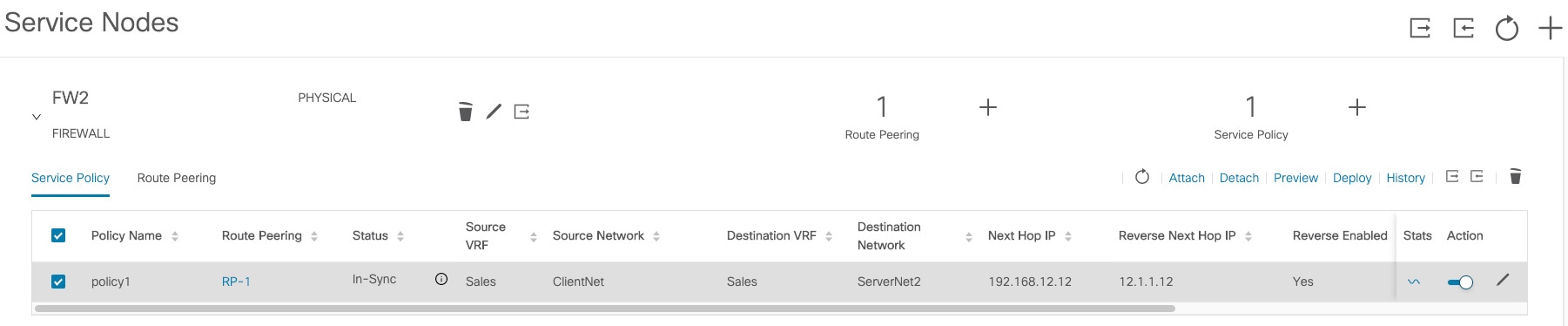


境界スイッチの WAN インターフェイスでの PBR サポート
Cisco DCNM リリース 11.4(1) 以前のリリースでは、サービス ポリシーの作成中に「任意の」送信元または接続先ネットワークを指定する自由形式の構成テンプレートを使用して、サービス ポリシーを特定のスイッチ インターフェイスに手動で関連付ける必要があります。Cisco DCNM リリース 11.5(1) 以降、トップダウン構成で定義されていない任意のネットワークを、サービス ポリシーの送信元または接続先ネットワークとして指定できます。これは、南北トラフィックのポリシー適用の合理化に役立ちます。DCNM UI には、VRF アソシエーションを持つすべてのボーダー スイッチ(スタンドアロンまたは vPC)のルーテッド レイヤ 3 インターフェイスがリストされます。その後、定義されたポリシーに関連付ける必要がある必要なインターフェイスを選択できます。境界スイッチには、境界リーフ、境界スパイン、境界スーパー スパイン、境界ゲートウェイが含まれます。複数のインターフェイス アソシエーションを設定できます。たとえば、1 つの境界スイッチに対して複数の L3 インターフェイス、サブインターフェイス、およびポート チャネルを選択できます。インターフェイス アソシエーション用に複数の境界スイッチを選択することもできます。PBR はレイヤ 3 ポート チャネル サブインターフェイスではサポートされないため、DCNM はレイヤ 3 ポート チャネルのサブインターフェイスを除外します。詳細については、『NX-OS Unicast Routing Configuration Guide』を参照してください。
ポリシーの方向によっては、「任意」または任意のネットワークの境界スイッチとインターフェイスの関連付けが不要な場合があります。たとえば、転送ポリシーの場合、「任意」または任意の宛先ネットワークには、境界スイッチとインターフェイス入力またはルートマップの関連付けは必要ありません。リバース ポリシーの場合、境界スイッチとインターフェイスまたはルート マップの関連付けは、「任意」または任意の送信元ネットワークには必要ありません。
「任意」または任意のネットワークを含むポリシーが接続されると、ポリシー関連のCLIが生成され、境界スイッチの選択されたL3ルーテッド インターフェイスに関連付けられます。そのポリシーを展開すると、選択した境界スイッチに CLI がプッシュされます。展開履歴には対応するエントリが含まれ、VRF フィルタリングを使用してすばやくアクセスできます。サービス ポリシー統計情報の図には、境界スイッチの選択した L3 ルーテッド インターフェイスに関連付けられたルート マップの PBR 統計情報が含まれます。
静的ルート
Cisco DCNM リリース 11.4(1) 以前のリリースでは、静的ルート ピアリングが使用されている場合、静的ルートはサービス リーフスイッチにのみ展開されます。Cisco DCNM リリース 11.5(1) 以降、レイヤ 4 ~ レイヤ 7 サービスは、静的ルートで参照されている VRF がアタッチされているすべての VTEP(サービス リーフスイッチを含む)に静的ルートをプッシュします。これにより、スタティック ルートによるサービス ノードのフェールオーバーが促進されます。
レイヤ 4 ~ レイヤ 7 サービスの注意事項と制限事項
-
DCNM の L4 ~ L7 サービスは、ファイアウォールやロードバランサなどのサービス ノードの管理またはプロビジョニングを行いません。
-
L4 ~ L7 サービス機能は、Easy_Fabric_11_1 テンプレートを使用する VXLAN BGP EVPN ファブリックでのみサポートされます。
-
この機能で定義されるサービス ポリシーは、ポリシーベース ルーティング(PBR)を利用します。PBR 関連の設定、制約などについては、Nexus 9000 Series NX-OS Unicast Routing Configuration Guide を参照してください。
-
この機能は、Cisco Nexus 9300-EX および 9300-FX プラットフォーム スイッチを、リーフ、ボーダー リーフ、ボーダー スパイン、ボーダー スーパース パイン、およびボーダー ゲートウェイ スイッチとして動作するようにサポートします。
-
L3 ネットワーク用のテナント内およびテナント間ファイアウォール、およびワン アーム および ツー アーム展開のロード バランサを含む設定がサポートされています。
-
既存の DCNM トポロジ ビューは、サービス ノードが接続されているスイッチに関連付けられたリダイレクトされたフローを表示します。特定のリダイレクトされたフローを見つけるためにも利用されます。
-
Cisco DCNM リリース 11.5(1) 以降、仮想ネットワーク機能がサポートされています。
-
Cisco DCNM リリース 11.5(1) 以降、レイヤ 4 ~ レイヤ 7 サービス REST API は、DCNM パッケージの REST API ドキュメントを介してアクセスできます。詳細については、『Cisco DCNM REST API 参照ガイド、リリース 11.5(1) 』を参照してください。
-
ロード シェアリングはサポートされていません。
-
この機能は、必要に応じてサービスネットワークを作成、更新、削除します。サービスネットワークは、[制御(Control)] > [ファブリック(Fabrics)] > [ネットワーク(Networks)] ウィンドウから作成または削除することはできません。
レイヤ 4 ~ レイヤ 7 サービス デバイスのタイプ
シスコ DCNM の L4 ~ L7 サービスは、ベンダーのサービス ノード接続をサポートします。データセンターに導入される一般的なサービス ノード タイプは、ファイアウォール、ロード バランサ、およびその他のレイヤ 4 〜レイヤ 7 製品です。
サポートされているファイアウォール ベンダーの例は、Cisco Systems、Palo Alto Networks、Fortinet、Check Point Software Technologies などです。
サポートされているロード バランサ ベンダーの例は、F5 ネットワーク、Citrix システム、A10 ネットワークなどです。
これらの例のリストは例として使用するものであり、すべてを網羅するものではありません。L4~L7 サービス接続は汎用であり、すべてのベンダー サービス ノードに適用されます。
L4 ~ L7 サービスのファブリック設定の構成
L4~L7 サービス機能を有効にするには、特定のファブリック設定を構成する必要があります。これらの設定を構成するには、[ファブリック ビルダ(Fabric Builder)] ウィンドウの [アクション(Actions)] の下にある [ファブリックの設定(Fabric Settings)] をクリックします。

[ファブリックの編集(Edit Fabric)] ウィンドウが表示されます。[詳細設定(Advanced)] をクリックします。[ポリシーベース ルーティング (PBR) の有効化 (Enable Policy-Based Routing (PBR))] チェックボックスをオンにして、指定したポリシーに基づいてパケットのルーティングを有効にします。
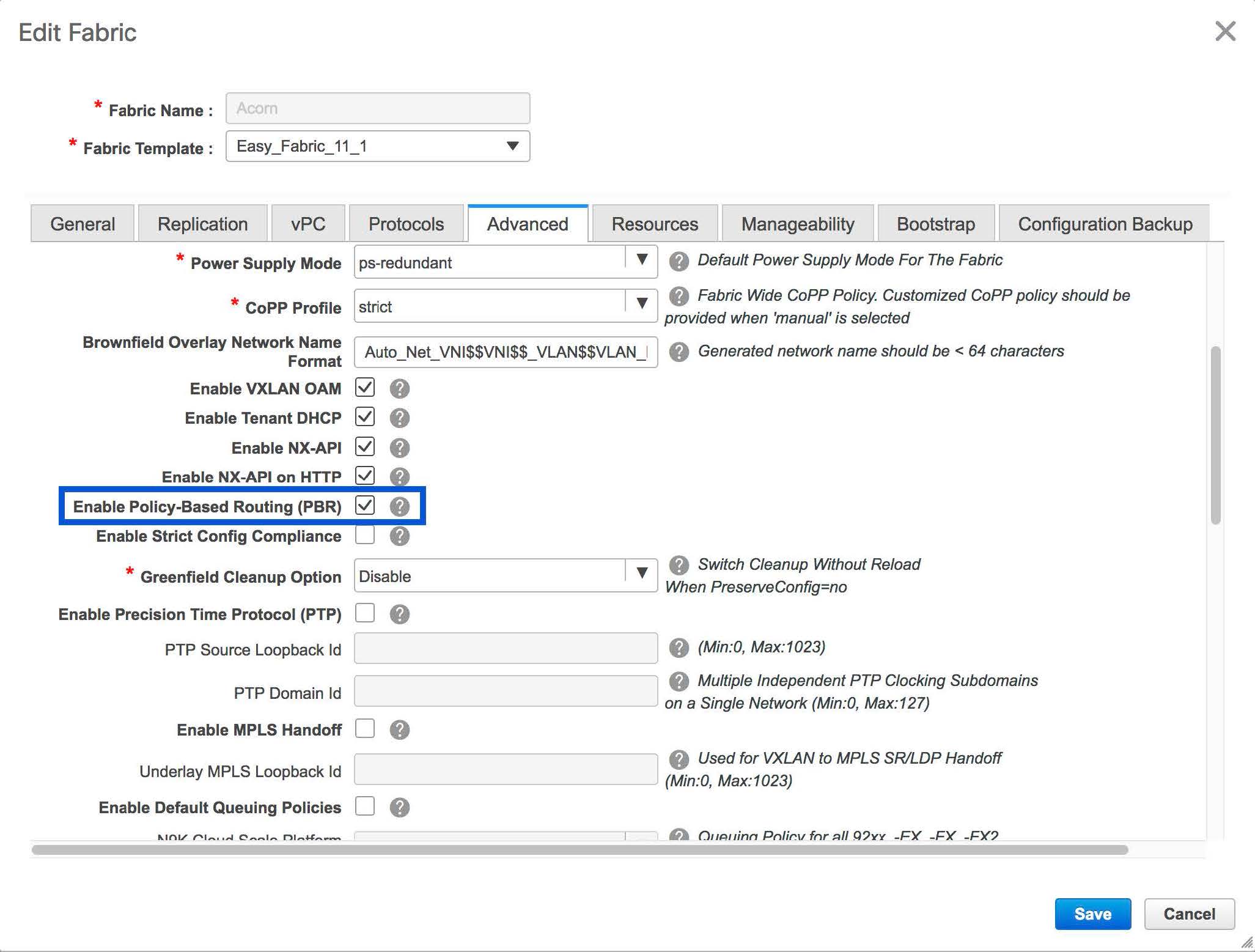
次に、[リソース(Resources)] をクリックします。[サービス ネットワーク VLAN 範囲(Service Network VLAN Range)] フィールドで VLAN 範囲を指定します。これは、スイッチ オーバーレイ サービス ネットワーク単位での VLAN 範囲です。最小許容値は 2 で、最大許容値は 3967 です。また、[ルート マップ シーケンス番号の範囲(Route Map Sequence Number Range)] フィールドの値を指定します。最小許容値は 1、最大許容値は 65535 です。[保存して展開(Save and Deploy)] をクリックして、更新後の構成を展開します。

レイヤ 4 ~ レイヤ 7 サービスの構成
Cisco DCNM Web UI で レイヤ 4 ~ レイヤ 7 サービス、または Elastic Service を起動するには、[制御(Control)] > [ファブリック(Fabrics)] > [サービス(Services)] を選択します。
[サービス ノード(Service Nodes)] ウィンドウが表示されます。有効なスイッチ ファブリックを選択して、そのファブリック内のサービス ノード、ルート ピアリング、およびサービス ポリシーを表示または定義します。

 (注) |
Cisco DCNM リリース 11.5(1) 以降、過去 15 分間に更新されたサービス ノード、ルート ピアリング、およびサービス ポリシーが強調表示されます。 |
レイヤ 4 ~ レイヤ 7 サービスの構成手順は、次の手順で構成されます。
サービス ノードの作成
サービス ノードを作成するには、[サービスノード(Service Nodes)] ウィンドウの右上にある [+] をクリックして、[新しいサービスノード(New Service Node)] ウィンドウを表示します。

[新しいサービス ノード(New Service Node)] ウィンドウには、[サービス ノードの作成(Create Service Node)]、[ルート ピアリングの作成(Create Route Peering)] および [サービス ポリシーの作成(Create Service Policy)] の 3 つの手順があります。
[サービス ノードの作成(Create Service Node)] ウィンドウには、[サービス ノードの作成(Create Service Nod)] と [スイッチのアタッチメント(Switch Attachment)] の 2 つのセクションがあり、その後に [テンプレートのリンク(Link Template)] ドロップダウンリストがあります。このドロップダウンリストからは [service_link_trunk]、[service_link_port_channel_trunk]、および [service_link_vpc] を選択できます。
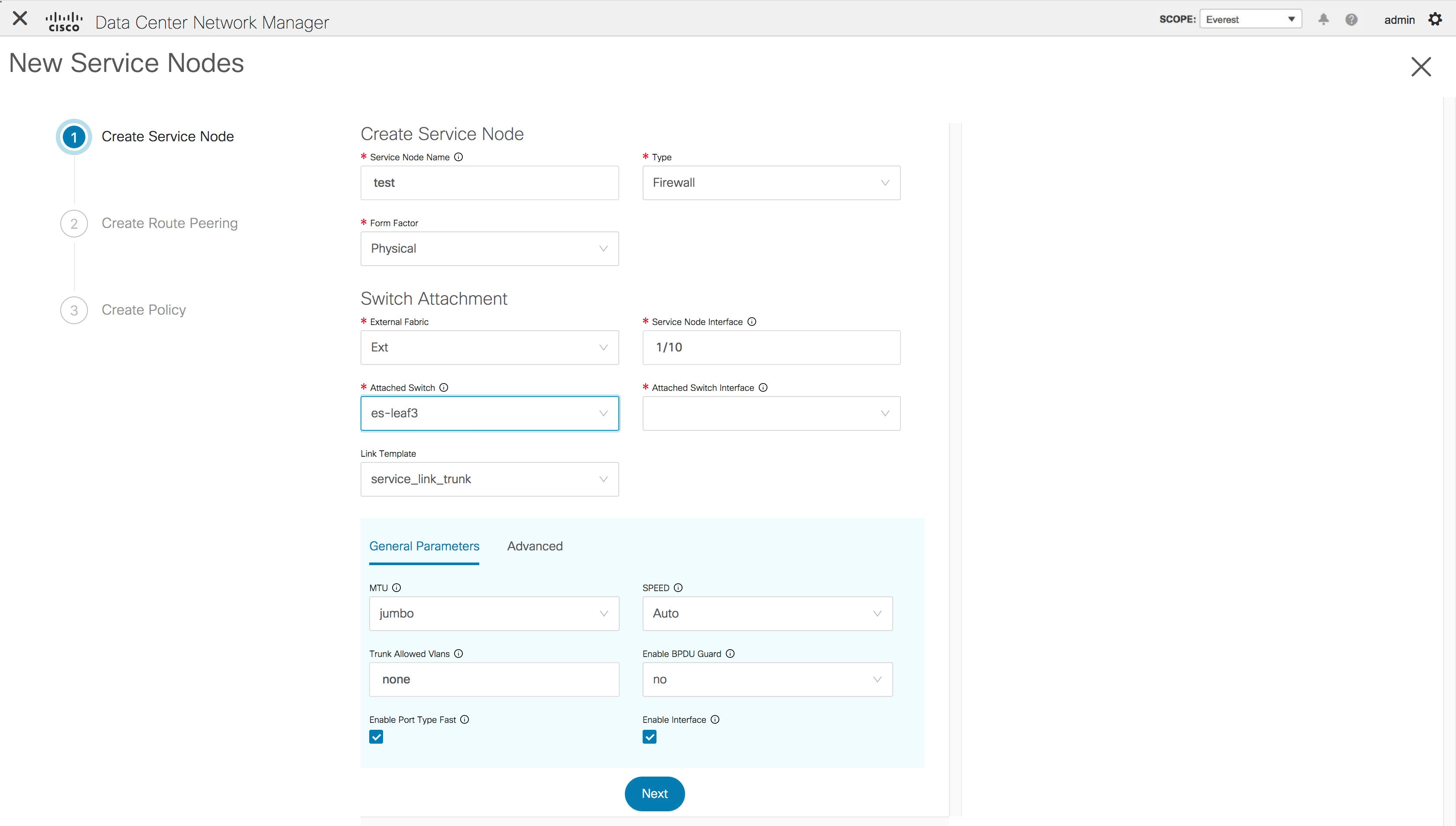
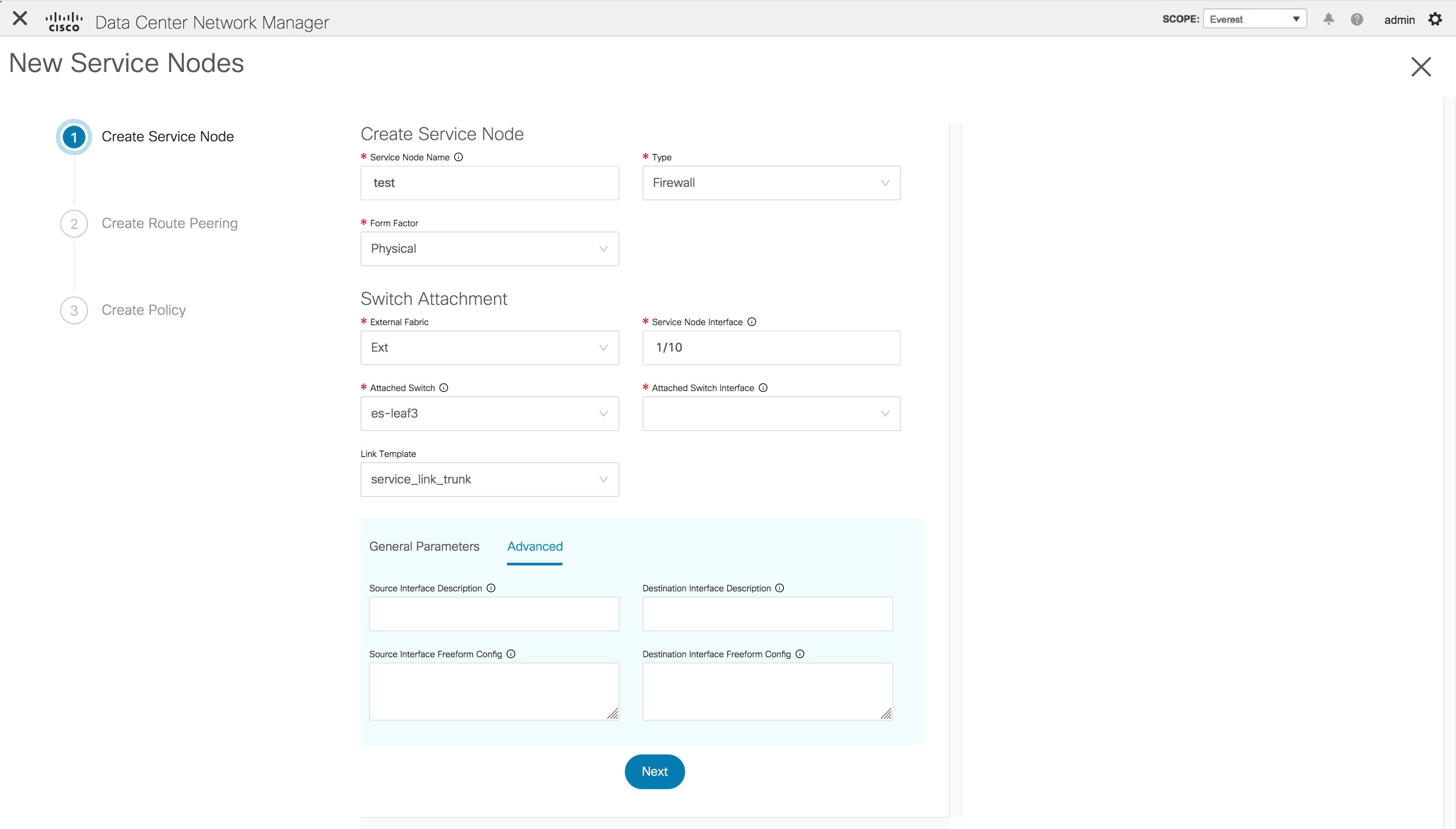
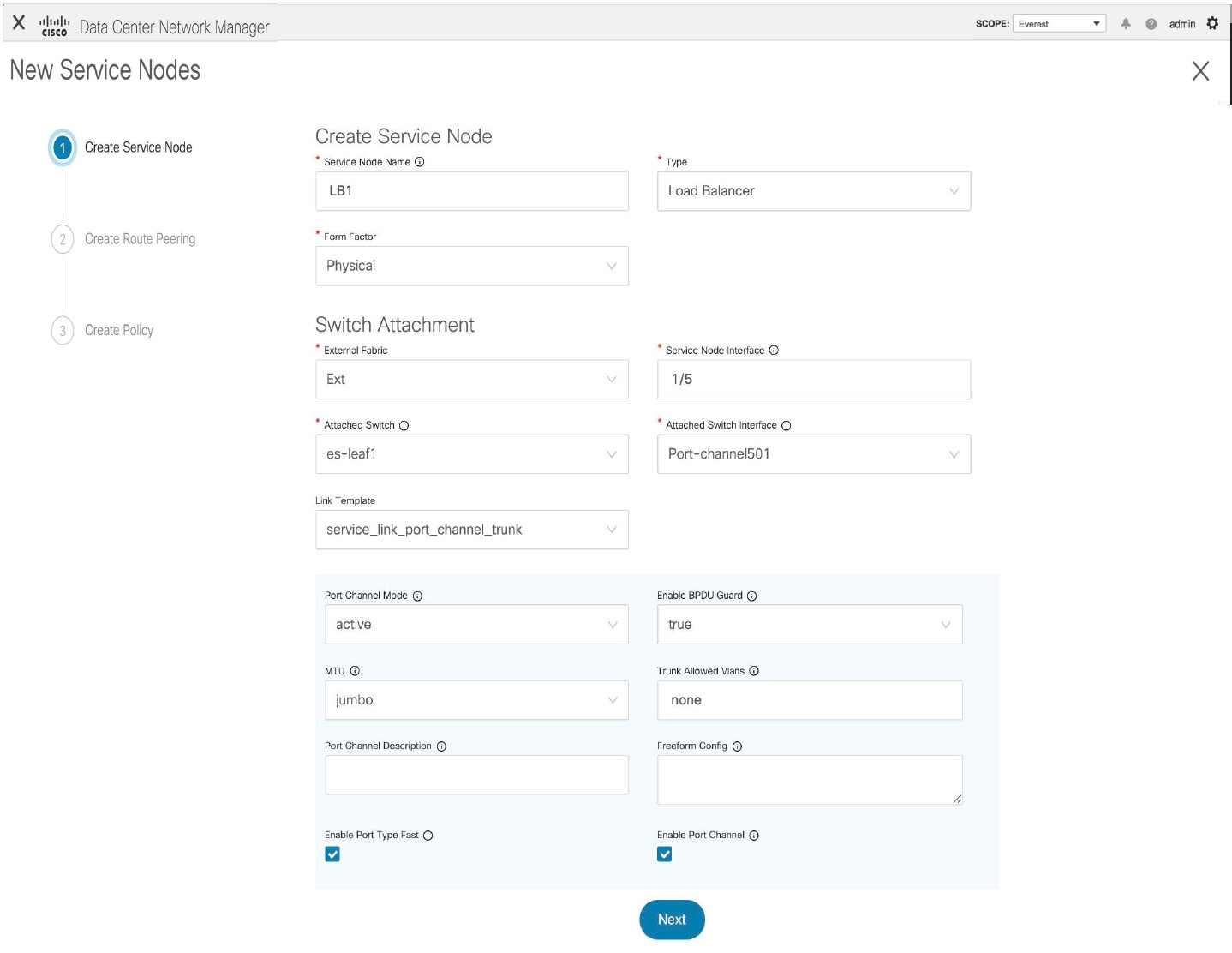

 (注) |
DCNM リリース 11.5(1) 以降、仮想ネットワーク機能がサポートされています。 |

[サービス ノードの作成(Create Service Node)] ウィンドウのフィールドは次のとおりです。アスタリスク付きのフィールドの記入が必須です。このウィンドウのフィールドの詳細については、[i] アイコンにカーソルを合わせてください。
サービス ノードの作成
[サービス ノード名(Service Node Name)]:サービス ノードのノード名を入力します。名前にはアルファベット、数字、アンダースコア、または文字を含めることができます。
[タイプ(Type)]:ファイアウォールまたはロードバランサを選択します。
[フォーム ファクタ(Form Factor)]:[物理 (Physical)] または [仮想(Virtual)] を選択します。
スイッチ アタッチメント
[外部ファブリック(External Fabric)]:外部ファブリックを指定します。
[サービス ノード インターフェイス(Service Node Interface)]:サービス ノード インターフェイスを指定します。
[アタッチされたスイッチ(Attached Switch)]:ドロップダウンリストからスイッチを選択します。
[アタッチされたスイッチ インターフェイス(Attached Switch Interface)]:ドロップダウンリストからインターフェイスを選択します。[アタッチされたリーフスイッチ(Attached Leaf Switch)] ドロップダウンリストから vPC ペアを選択すると、vPC チャネルが [アタッチされたリーフスイッチ インターフェイス(Attached Leaf Switch Interface)] ドロップダウンリストに表示されます。それ以外の場合、トランク モードのポートチャネルおよびインターフェイスは、[アタッチされたリーフスイッチ インターフェイス(Attached Leaf Switch Interface)] ドロップダウンリストに表示されます。
[リンク テンプレート(Link Template)]:[service_link_trunk]、[service_link_port_channel_trunk]、または [service_link_vpc] テンプレートを選択します。テンプレート フィールドについての詳細は、「テンプレート」を参照してください。
[次へ(Next)] をクリックします。新しいサービス ノードが正常に作成されたことを示すポップアップ ウィンドウが表示され、[ルート ピアリングの作成(Create Route Peering)] ウィンドウが表示されます。
ルート ピアリングの作成
[ルート ピアリングの作成(Create Route Peering)] ウィンドウに表示されるフィールドは、[サービス ノードの作成(Create Service Node)] ウィンドウで選択した展開のタイプによって異なります。選択したタイプ(ファイアウォールまたはロード バランサ)に応じて、展開のタイプは、テナント内ファイアウォール、テナント間ファイアウォール、ワンアーム ロード バランサ、およびツーアーム ロード バランサです。
 (注) |
[制御(Control)] > [ファブリック(Fabrics)] > [ネットワーク(Networks)] ウィンドウでは、サービス ネットワークの削除は許可されていません。 |
例:テナント内ファイアウォールの展開
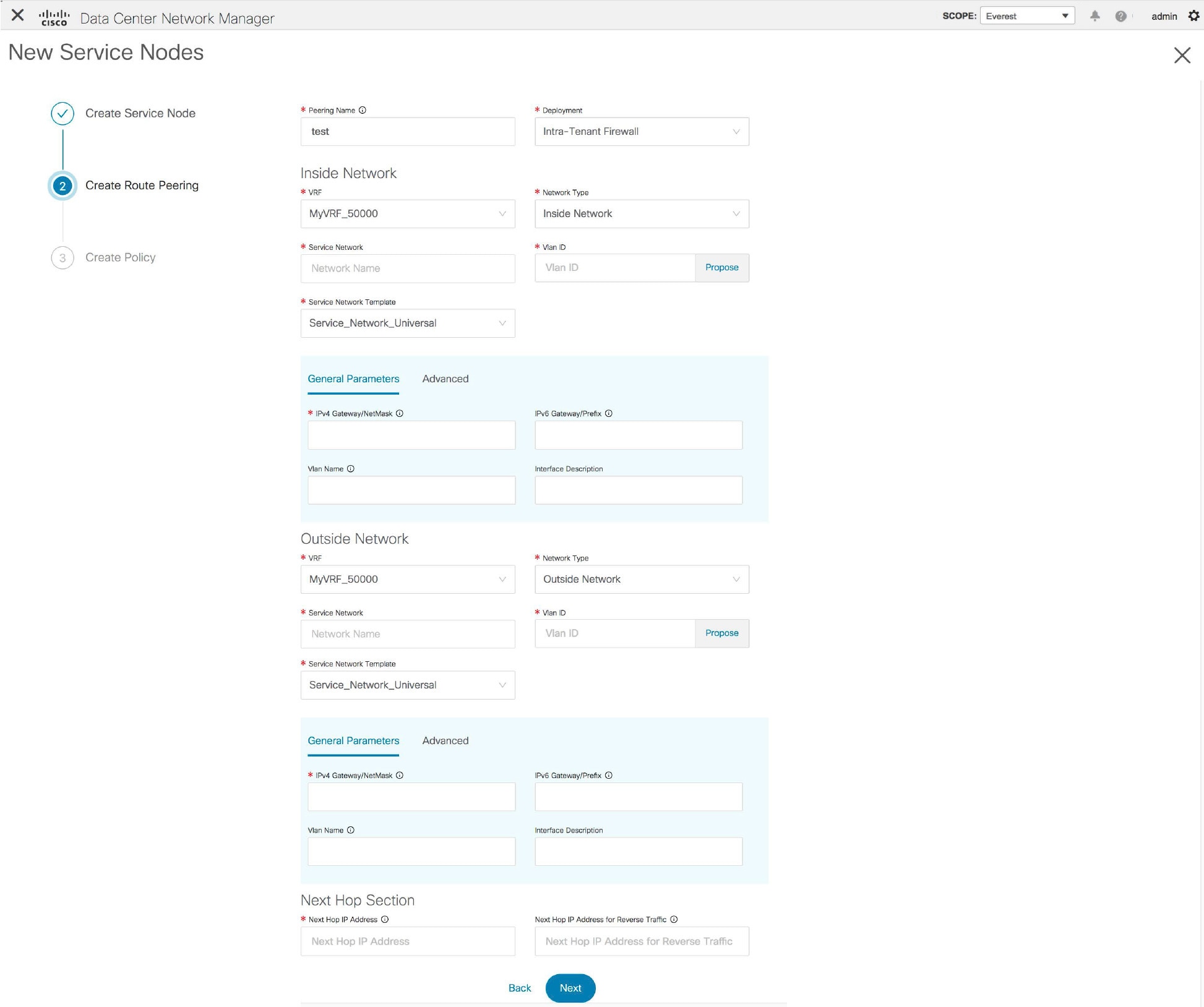
テナント内ファイアウォールを展開するための [ルート ピアリングの作成(Create Route Peering)] ウィンドウのフィールドは次のとおりです。アスタリスク付きのフィールドの記入が必須です。このウィンドウのフィールドの詳細については、[i] アイコンにカーソルを合わせてください。
[ピアリング名(Peering Name)]:ピアリングの名前を指定します。名前にはアルファベット、数字、アンダースコア、または文字を含めることができます。
[展開(Deployment)]:[テナント内ファイアウォール(Inter-Tenant Firewall)] を選択します。
内部ネットワーク
[VRF]:VRF を指定します。
[ネットワーク タイプ(Network Type)]:[内部ネットワーク(Inside Network)] を選択します。
[サービス ネットワーク(Service Network)]:サービス ネットワークの名前を指定します。
[VLAN ID]:VLAN ID を指定します。有効な ID の範囲は 2 〜 3967 です。定義済みのサービス ネットワーク VLAN 範囲プールから値を取得するには、[提案(Propose)] をクリックします。
[サービス ネットワーク テンプレート(Service Network Template)]:ドロップダウンリストから [Service_Network_Universal] テンプレートを選択します。テンプレート フィールドについての詳細は、「テンプレート」を参照してください。
外部ネットワーク
[VRF]:VRF を指定します。
[ネットワーク タイプ(Network Type)]:[外部ネットワーク(Outside Network)] を選択します。
[サービス ネットワーク(Service Network)]:サービス ネットワークの名前を指定します。
[VLAN ID]:VLAN ID を指定します。有効な ID の範囲は 2 〜 3967 です。定義済みのサービス ネットワーク VLAN 範囲プールから値を取得するには、[提案(Propose)] をクリックします。
[サービス ネットワーク テンプレート(Service Network Template)]:ドロップダウンリストから [Service_Network_Universal] テンプレートを選択します。テンプレート フィールドについての詳細は、「テンプレート」を参照してください。
ネクスト ホップ セクション
[ネクスト ホップ IP アドレス(Next Hop IP Address)]:ネクストホップ IP アドレスを指定します。これは、トラフィック リダイレクションに使用されるサービス ノードの IP/VIP です。
[リバース トラフィックのネクスト ホップ IP アドレス(Next Hop IP Address for Reverse Traffic)]:リバース トラフィックのネクスト ホップ IP アドレスを指定します。これは、トラフィック リダイレクションに使用されるサービス ノードの IP/VIP です。
例:テナント間ファイアウォールの展開
ピアリング オプション:静的ピアリング、内部ネットワーク ピアリング テンプレート:service_static_route、外部ネットワーク ピアリング テンプレート:service_static_route

テナント間ファイアウォールを展開するための [ルート ピアリングの作成(Create Route Peering)] ウィンドウのフィールドは次のとおりです。アスタリスク付きのフィールドの記入が必須です。
[ピアリング名(Peering Name)]:ピアリングの名前を指定します。名前にはアルファベット、数字、アンダースコア、または文字を含めることができます。
[展開(Deployment)]:[テナント間ファイアウォール(Inter-Tenant Firewall)] を選択します。
[ピアリング オプション(Peering Option)]:[静的ピアリング(Static Peering)] または [eBGP 動的ピアリング(eBGP Dynamic Peering)] を選択します。
内部ネットワーク
[VRF]:ドロップダウンリストから [VRF] を選択します。
[ネットワーク タイプ(Network Type)]:[内部ネットワーク(Inside Network)] を選択します。
[サービス ネットワーク(Service Network)]:ドロップダウンリストから [サービス ネットワーク名(service network name)] を選択します。
[VLAN ID]:VLAN ID を指定します。有効な ID の範囲は 2 〜 3967 です。定義済みのサービス ネットワーク VLAN 範囲プールから値を取得するには、[提案(Propose)] をクリックします。
[サービス ネットワーク テンプレート(Service Network Template)]:ドロップダウンリストから [Service_Network_Universal] テンプレートを選択します。テンプレート フィールドについての詳細は、「テンプレート」を参照してください。
[ピアリング テンプレート(Peering Template)]:ドロップダウンリストから [service_static_route] または [service_ebgp_route] を選択します。テンプレート フィールドについての詳細は、「テンプレート」を参照してください。
外部ネットワーク
[VRF]:ドロップダウンリストから [VRF] を選択します。
[ネットワーク タイプ(Network Type)]:[外部ネットワーク(Outside Network)] を選択します。
[サービス ネットワーク(Service Network)]:ドロップダウンリストから [サービス ネットワーク名(service network name)] を選択します。
[VLAN ID]:VLAN ID を指定します。有効な ID の範囲は 2 〜 3967 です。定義済みのサービス ネットワーク VLAN 範囲プールから値を取得するには、[提案(Propose)] をクリックします。
[サービス ネットワーク テンプレート(Service Network Template)]:ドロップダウンリストから [Service_Network_Universal] テンプレートを選択します。テンプレート フィールドについての詳細は、「テンプレート」を参照してください。
[ピアリング テンプレート(Peering Template)]:ドロップダウンリストから [service_static_route] または [service_ebgp_route] を選択します。テンプレート フィールドについての詳細は、「テンプレート」を参照してください。
例:ワンアーム モードのロード バランサ

ワンアーム モード ロード バランサを展開するための [ルート ピアリングの作成(Create Route Peering)] ウィンドウのフィールドは、次のとおりです。アスタリスク付きのフィールドの記入が必須です。
[ピアリング名(Peering Name)]:ピアリングの名前を指定します。名前にはアルファベット、数字、アンダースコア、または文字を含めることができます。
[展開(Deployment)]:[ワンアーム モード(One-Arm Mode)] を選択します。
[ピアリング オプション(Peering Option)]:[静的ピアリング(Static Peering)] または [eBGP 動的ピアリング(eBGP Dynamic Peering)] を選択します。
ファースト アーム
[VRF]:ドロップダウンリストから [VRF] を選択します。
[ネットワーク タイプ(Network Type)]:[ファースト アーム(First Arm)] を選択します。
[サービス ネットワーク(Service Network)]:ドロップダウンリストから [サービス ネットワーク名(service network name)] を選択します。
[VLAN ID]:VLAN ID を指定します。有効な ID の範囲は 2 〜 3967 です。定義済みのサービス ネットワーク VLAN 範囲プールから値を取得するには、[提案(Propose)] をクリックします。
[サービス ネットワーク テンプレート(Service Network Template)]:ドロップダウンリストから [Service_Network_Universal] テンプレートを選択します。テンプレート フィールドについての詳細は、「テンプレート」を参照してください。
[ピアリング テンプレート(Peering Template)]:ドロップダウンリストから [service_static_route] または [service_ebgp_route] を選択します。テンプレート フィールドについての詳細は、「テンプレート」を参照してください。
[リバース トラフィックのネクスト ホップ IP アドレス(Next Hop IP Address for Reverse Traffic)]:リバース トラフィックのネクスト ホップ IP アドレスを指定します。
例:ツーアーム モードのロード バランサ

ツーアーム モード ロード バランサを展開するための [ルート ピアリングの作成(Create Route Peering)] ウィンドウのフィールドは、次のとおりです。アスタリスク付きのフィールドの記入が必須です。
[ピアリング名(Peering Name)]:ピアリングの名前を指定します。名前にはアルファベット、数字、アンダースコア、または文字を含めることができます。
[展開(Deployment)]:[ツーアーム モード(Two-Arm Mode)] を選択します。
[ピアリング オプション(Peering Option)]:[静的ピアリング(Static Peering)] または [eBGP 動的ピアリング(eBGP Dynamic Peering)] を選択します。
ファースト アーム
[VRF]:ドロップダウンリストから [VRF] を選択します。
[ネットワーク タイプ(Network Type)]:[ファースト アーム(First Arm)] を選択します。
[サービス ネットワーク(Service Network)]:ドロップダウンリストから [サービス ネットワーク名(service network name)] を選択します。
[VLAN ID]:VLAN ID を指定します。有効な ID の範囲は 2 〜 3967 です。定義済みのサービス ネットワーク VLAN 範囲プールから値を取得するには、[提案(Propose)] をクリックします。
[サービス ネットワーク テンプレート(Service Network Template)]:ドロップダウンリストから [Service_Network_Universal] テンプレートを選択します。テンプレート フィールドについての詳細は、「テンプレート」を参照してください。
[ピアリング テンプレート(Peering Template)]:ドロップダウンリストから [service_static_route] または [service_ebgp_route] を選択します。テンプレート フィールドについての詳細は、「テンプレート」を参照してください。
セカンド アーム
[VRF]:ドロップダウンリストから [VRF] を選択します。
[ネットワーク タイプ(Network Type)]:[セカンド アーム(Second Arm)] を選択します。
[サービス ネットワーク(Service Network)]:サービス ネットワークの名前を指定します。
[VLAN ID]:VLAN ID を指定します。有効な ID の範囲は 2 〜 3967 です。定義済みのサービス ネットワーク VLAN 範囲プールから値を取得するには、[提案(Propose)] をクリックします。
[サービス ネットワーク テンプレート]:ドロップダウンリストから [Service_Network_Universal] テンプレートを選択します。テンプレート フィールドについての詳細は、「テンプレート」を参照してください。
ネクスト ホップ セクション
[リバース トラフィックのネクスト ホップ IP アドレス(Next Hop IP Address for Reverse Traffic)]:リバース トラフィックのネクスト ホップ IP アドレスを指定します。
[次へ(Next)] をクリックします。[ポリシーの作成(Create Policy)] ウィンドウが開きます。
例:ワンアーム仮想ネットワーク機能

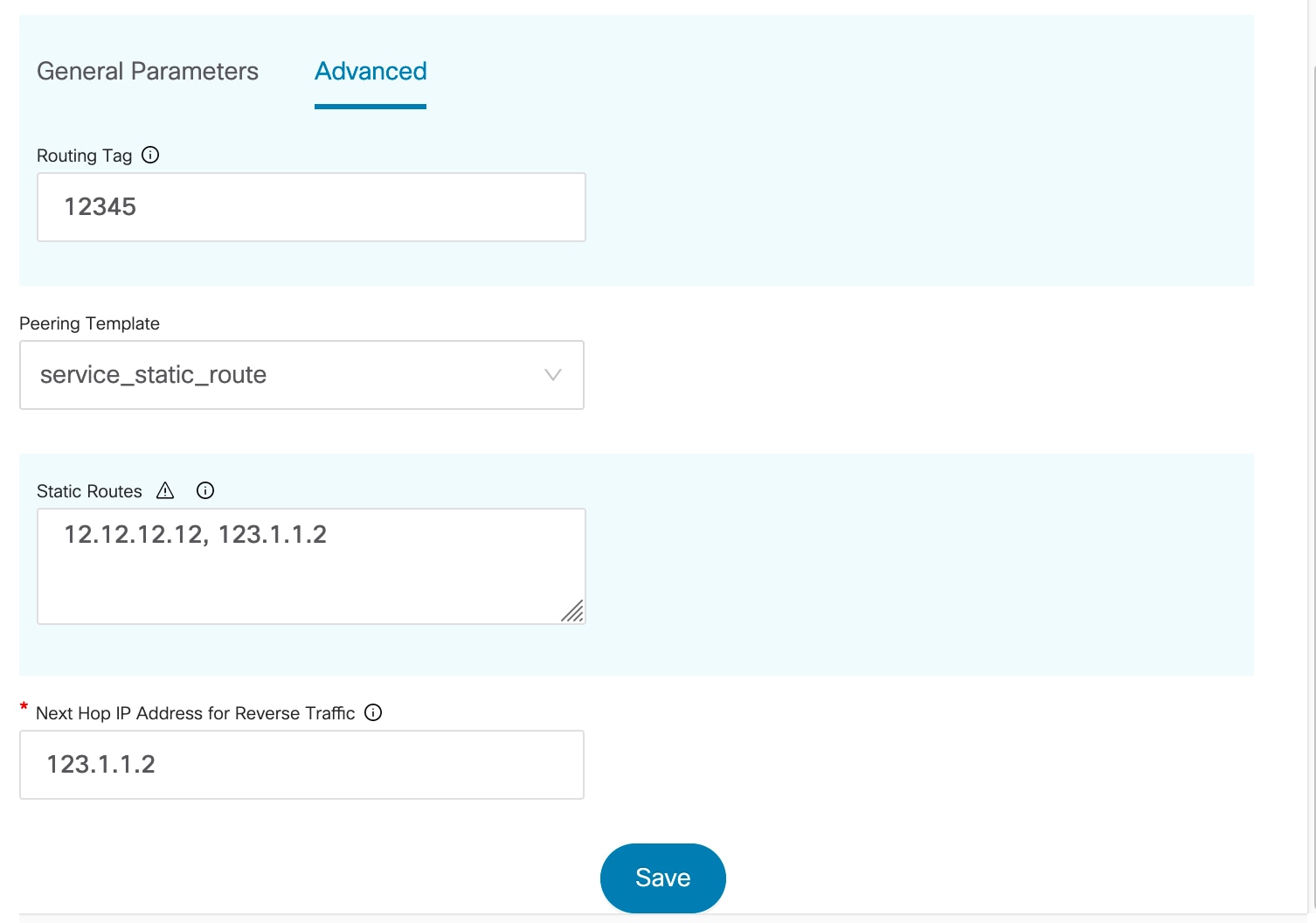
ワンアーム モード仮想ネットワーク機能を導入するための [ルート ピアリングの作成(Create Route Peering)] ウィンドウのフィールドは、次のとおりです。アスタリスク付きのフィールドの記入が必須です。
[ピアリング名(Peering Name)]:ピアリングの名前を指定します。名前にはアルファベット、数字、アンダースコア、または文字を含めることができます。
[展開(Deployment)]:[ワンアーム モード(One-Arm Mode)] を選択します。
[ピアリング オプション(Peering Option)]:[静的ピアリング(Static Peering)] または [eBGP 動的ピアリング(eBGP Dynamic Peering)] を選択します。
ワンアーム
[VRF]:ドロップダウンリストから [VRF] を選択します。
[ネットワーク タイプ(Network Type)]:[ワン アーム(One Arm)] を選択します。
[サービス ネットワーク(Service Network)]:ドロップダウンリストから [サービス ネットワーク名(service network name)] を選択します。
[VLAN ID]:VLAN ID を指定します。有効な ID の範囲は 2 〜 3967 です。定義済みのサービス ネットワーク VLAN 範囲プールから値を取得するには、[提案(Propose)] をクリックします。
[サービス ネットワーク テンプレート(Service Network Template)]:ドロップダウンリストから [Service_Network_Universal] テンプレートを選択します。テンプレート フィールドについての詳細は、「テンプレート」を参照してください。
[IPv4 ゲートウェイ/ネットマスク(IPv4 Gateway/Netmask)]:IPv4 ゲートウェイとネットマスクを指定します。
[ピアリング テンプレート(Peering Template)]:ドロップダウンリストから [service_static_route] または [service_ebgp_route] を選択します。テンプレート フィールドについての詳細は、「テンプレート」を参照してください。
[リバース トラフィックのネクスト ホップ IP アドレス(Next Hop IP Address for Reverse Traffic)]:リバース トラフィックのネクスト ホップ IP アドレスを指定します。
[次へ(Next)] をクリックします。[ポリシーの作成(Create Policy)] ウィンドウが開きます。
サービス ポリシーの作成
[ポリシーの作成(Create Policy)] ウィンドウが次のように表示されます。

[ポリシーの作成(Create Policy)] ウィンドウのフィールドは次のとおりです。アスタリスク付きのフィールドの記入が必須です。
[ポリシー名(Policy Name)]:ポリシーの名前を指定します。
[ピアリング名(Peering Name)]:ドロップダウンリストからピアリング オプションを選択します。
[送信元 VRF 名(Source VRF Name)]:ドロップダウンリストから送信元 VRF を選択します。
[接続先 VRF 名(Destination VRF Name)]:ドロップダウンリストから接続先 VR Fを選択します。
[送信元ネットワーク(Source Network)]:ドロップダウンリストから IP アドレスを選択します。
[接続先ネットワーク(Destination Network)]:ドロップダウンリストから IP アドレスを選択します。
[リバース ネクスト ホップ IP アドレス(Reverse Next Hop IP Address)]:リバース ネクスト ホップ IP アドレスが表示されます。
[ポリシー テンプレート名(Polocy Template Name)]:ドロップダウンリストからテンプレートを選択します。テンプレート フィールドについての詳細は、「テンプレート」を参照してください。
一般的なパラメータ
[プロトコル(Protocol)]:ドロップダウンリストからプロトコルを選択します。オプションは、icmp、ip、tcp、および udp です。
[送信元ポート(Source Port)]: 送信元ポート番号を指定します。ip プロトコルが選択されている場合、この値は無視されます。
[宛て先ポート(Destination Port)]:宛て先ポート番号を指定します。ip プロトコルが選択されている場合、この値は無視されます。
Cisco DCNM リリース 11.4(1) 以降、[詳細(Advanced)] タブが導入されました。このタブのオプションを使用すると、一致したトラフィックのリダイレクトをカスタマイズできます。たとえば、一致したトラフィックを PBR を使用してリダイレクトすること、一致したトラフィックにファイアウォールをバイパスさせてルーティング テーブル ルールを適用すること、一致したトラフィックをドロップすることなどを指定できます。優先順位付けのためにルート マップの一致シーケンス番号を上書きすることができます。ACL 名をカスタマイズすることもできますが、指定する ACL 名が一意であり、同じ名前が別の ACL に使用されていないことを確認してください。ルート マップの一致シーケンス番号または ACL 名を指定しない場合、Cisco DCNM リリース 11.3(1) に記載されているように、指定されたリソース プールからシーケンス番号が自動的に入力され、ACL 名は 5 タプルに基づいて自動生成されます。[詳細(Advanced)] タブのフィールドの詳細については、「テンプレート」を参照してください。
[作成(Create)] をクリックします。サービス ポリシーが作成されます。
 (注) |
サービスが使用するトップダウン プロビジョニングのサービス ネットワークを削除することはできません。サービス ポリシーで使用されている通常のネットワークを削除することもできません。 |
テンプレート (Templates)
サービスノードリンクテンプレート
service_link_trunk
[一般パラメータ(General Parameters)] タブ
[MTU]:インターフェイスの MTU 値を指定します。デフォルトでは、ジャンボに設定されています。
[速度(SPEED)]:インターフェイスの速度を指定します。デフォルトでは、これは[自動(Auto)]に設定されています。必要に応じて、100Mb、1Gb、10GB、25Gb、40Gb、または 100Gb に変更できます。
[トランク許可済み VLAN(Trunk Allowed Vlans)]: 「none」、 「all」、または VLAN 範囲を指定します。デフォルトでは、何も指定されていません。
[BPDU ガードの有効化(Enable BPDU Guard)]:ドロップダウンリストからオプションを指定します。使用可能なオプションは、true、false、または no です。
[ポート タイプ高速の有効化(Enable Port Type Fast)]:このチェックボックスをオンにすると、スパニングツリー エッジ ポートの動作が有効になります。デフォルトでは有効になっています。
[インターフェイスの有効化(Enable Interface)]:インターフェイスを無効化するには、チェックボックスをオフにします。デフォルトでは、インターフェイスはイネーブルになっています。
[詳細設定(Advanced)] タブ
[送信元インターフェイスの説明(Source Interface Description)]:送信元インターフェイスの説明を入力します。
[接続先インターフェイスの説明(Destination Interface Description)]:接続先インターフェイスの説明を入力します。
[送信元インターフェイスの自由形式構成(Source Interface Freeform Config)]:送信元インターフェイスの追加 CLI を入力します。
[接続先インターフェイスの自由形式構成(Destination Interface Freeform Config)]:接続先インターフェイスの追加 CLI を入力します。
service_link_port_channel_trunk
[ポートチャネル モード(Port Channel Mode)]:ドロップダウンリストからポートチャネル ポリシーのモードを選択します。デフォルトでは、activeが指定されています。
[BPDU ガードの有効化(Enable BPDU Guard)]:ドロップダウンリストからオプションを指定します。使用可能なオプションは、true、false、または no です。
[MTU]:インターフェイスの MTU 値を指定します。デフォルトでは、ジャンボに設定されています。
[トランク許可済み VLAN(Trunk Allowed Vlans)]: 「none」、 「all」、または VLAN 範囲を指定します。デフォルトでは、何も指定されていません。
[ポートチャネルの説明(Port Channel Description)]:ポートチャネルの説明を入力します。
[自由形式の構成(Freeform Config)]:必要な自由形式の構成 CLI を指定します。
[ポート タイプ高速の有効化(Enable Port Type Fast)]:このチェックボックスをオンにすると、スパニングツリー エッジ ポートの動作が有効になります。デフォルトでは有効になっています。
[ポートチャネルの有効化(Enable Port Channel)]:ポートチャネルを有効にするには、このチェックボックスをオンにします。デフォルトでは有効になっています。
service_link_vpc
このテンプレートには指定可能なパラメータがありません。
ルートピアリングサービスネットワークテンプレート
Service_Network_Universal
[一般パラメータ(General Parameters)] タブ
[IPv4 ゲートウェイ/ネットマスク(IPv4 Gateway/Netmask)]:サービス ネットワークのゲートウェイ IP アドレスとマスクを指定します。
[IPv6 ゲートウェイ/プレフィックス(IPv6 Gateway / Prefix)]:サービス ネットワークのゲートウェイ IPv6 アドレスとプレフィックスを指定します。
[VLAN 名(Vlan Name)]:VLAN の名前を指定します。
[インターフェイスの説明(Interface Description)]:インターフェイスの説明を入力します。
[詳細設定(Advanced)] タブ
[ルーティング タグ(Routing Tag)]:ルーティング タグを指定します。有効値の範囲は、0 ~ 4294967295 です。
ルートピアリングテンプレート
service_static_route
[スタティックルート(Static Routes)]フィールドにスタティックルートを入力します。回線ごとに1つのスタティックルートを入力できます。
service_ebgp_route
[一般パラメータ(General Parameters)] タブ
[ネイバー IPv4(Neighbor IPv4)]:ネイバーの IPv4 アドレスを指定します。
[ループバック IP(Loopback IP)]:ループバックの IP アドレスを指定します。
[詳細設定(Advanced)] タブ
[ネイバー IPv6(Neighbor IPv6)]:ネイバーの IPv6 アドレスを指定します。
[ループバック IPv6(Loopback IPv6)]:ループバックの IPv6 アドレスを指定します。
[ルートマップ タグ(Route-Map TAG)]:インターフェイス ID に関連付けられているルートマップ タグを指定します。
[インターフェイスの説明(Interface Description)]:インターフェイスの説明を入力します。
[ローカル ASN(Local ASN)]:システム ASN を上書きするローカル ASN を指定します。
[ホスト ルートのアドバタイズ(Advertise Host Routes)]:エッジ ルータへの /32 および /128 ルートのアドバタイズメントを有効化するには、このチェックボックスをオンにします。
[インターフェイスの有効化(Enable Interface)]:インターフェイスを無効化するには、チェックボックスをオフにします。デフォルトでは、インターフェイスはイネーブルになっています。
サービスポリシーテンプレート
service_pbr
[一般パラメータ(General Parameters)] タブ
[プロトコル(Protocol)]:ドロップダウンリストからプロトコルを選択します。オプションは、icmp、ip、tcp、および udp です。
[送信元ポート(Source Port)]:送信元ポート番号を指定します。ip プロトコルが選択されている場合、この値は無視されます。
[宛て先ポート(Destination Port)]:宛て先ポート番号を指定します。ip プロトコルが選択されている場合、この値は無視されます。
[詳細設定(Advanced)] タブ
[ルート マップ アクション(Route Map Action)]:ドロップダウンリストからアクションを選択します。オプションはpermitまたはdenyです。[許可(permit)]を選択すると、一致したトラフィックはネクストホップオプションと定義されたポリシーに基づいてリダイレクトされます。[拒否(deny)]を選択すると、トラフィックはルーティングテーブルルールに基づいてルーティングされます。
[ネクスト ホップ オプション(Next Hop Option)]:ネクストホップのオプションを指定します。オプションは、none、drop-on-fail、およびdropです。noneを選択すると、一致したトラフィックは定義されたPBRルールに基づいてリダイレクトされます。drop-on-failを選択すると、指定したネクストホップが到達不能な場合、一致したトラフィックはドロップされます。ドロップを選択すると、一致したトラフィックがドロップされます。
[ACL 名(ACL Name)]:生成されたアクセス制御リスト(ACL)の名前を指定します。指定しない場合、これは自動生成されます。
[リバース トラフィックの ACL 名(ACL Name for reversed traffic)]:リバース トラフィック用に生成される ACL の名前を指定します。指定しない場合、これは自動生成されます。
[ルートマップ一致番号(Route map match number)]:ルートマップの一致番号を指定します。有効な値の範囲は 1 ~ 65535 です。指定しない場合、ルートマップの一致シーケンス番号が事前定義されたリソースプールから取得されます。この番号は、ACLの名前に関連付けられます。
[リバース トラフィックのルートマップ一致番号(Route map match number for reversed traffic)]:リバース トラフィックのルートマップ一致番号を指定します。有効な値の範囲は 1 ~ 65535 です。指定しない場合、ルートマップの一致シーケンス番号が事前定義されたリソースプールから取得されます。この番号は、リバーストラフィック用に生成されたACLの名前に関連付けられます。
また、特定の要件に基づいてテンプレートをカスタマイズすることもできます。テンプレートについての詳細は、「テンプレート ライブラリ」を参照してください。
ルート ピアリングの追加
Procedure
| Step 1 |
[サービス ノード(Service Nodes)] ウィンドウで、[ルート ピアリングの追加(Add Route Peering)] アイコンをクリックします。  |
| Step 2 |
[ルート ピアリングの追加(Add Route Peering)] ウィンドウが表示されます。  必要なパラメータを指定し、[追加(Add)] をクリックします。特定のフィールドの詳細については、[i] アイコンにカーソルをホバーして(合わせて)ください。 |
サービス ポリシーの追加
Procedure
| Step 1 |
[サービス ノード(Service Nodes)] ウィンドウで [サービス ポリシーの追加(Add Service Policy)] アイコンをクリックします。  |
| Step 2 |
[サービス ポリシーの追加(Add Service Policy)] ウィンドウが表示されます。  必要なパラメータを指定し、[追加(Add)] をクリックします。特定のフィールドの詳細については、[i] アイコンにカーソルをホバーして(合わせて)ください。 |
サービス ノードの削除
Procedure
| Step 1 |
[サービス ノード(Service Nodes)] ウィンドウで [サービス ノードの削除(Delete Service Node)] アイコンをクリックします。  |
||
| Step 2 |
ノードを削除する必要があるかどうかを確認するポップアップ ウィンドウが表示されます。[削除(Delete)] をクリックします。
|
サービス ノードの編集
Procedure
| Step 1 |
[サービス ノード(Service Nodes)] ウィンドウで [サービス ノードの編集(Edit Service Node)] アイコンをクリックします。  |
| Step 2 |
[サービス ノードの編集(Edit Service Node)] ウィンドウが表示されます。  必要な変更を行って、[保存(Save)] をクリックします。 |
サービス ポリシーおよびルート ピアリング リストの更新
[サービス ノード(Service Nodes)] ウィンドウに表示されるサービス ポリシーまたはルート ピアリングのリストを更新するには、[サービス ポリシー(Service Policy)] タブまたは [ルート ピアリング(Route Peering)] タブに表示される [更新(Refresh)] アイコン ![]() をクリックします。
をクリックします。

特定のサービス ポリシーまたはルート ピアリングの更新
Cisco DCNM リリース 11.5(1) から、特定のサービス ポリシーまたはルート ピアリングを更新するには、[アクション(Action)] 列の下に表示される [更新(Refresh)] アイコンをクリックします。
サービス ポリシーまたはルート ピアリングのアタッチ
特定のサービス ポリシーまたはルート ピアリングをスイッチからアタッチするには、必要なサービス ポリシーまたはルート ピアリングの横にあるチェックボックスを選択し、[アタッチ(Attach)] をクリックします。
 (注) |
Cisco DCNM リリース 11.5(1) 以降、ルート ピアリングの一括アタッチ、デタッチ、プレビュー、および展開と、サービス ポリシーがサポートされていますが、最大 10 のルート ピアリングまたは 10 のサービス ポリシーまでに制限されています。 |
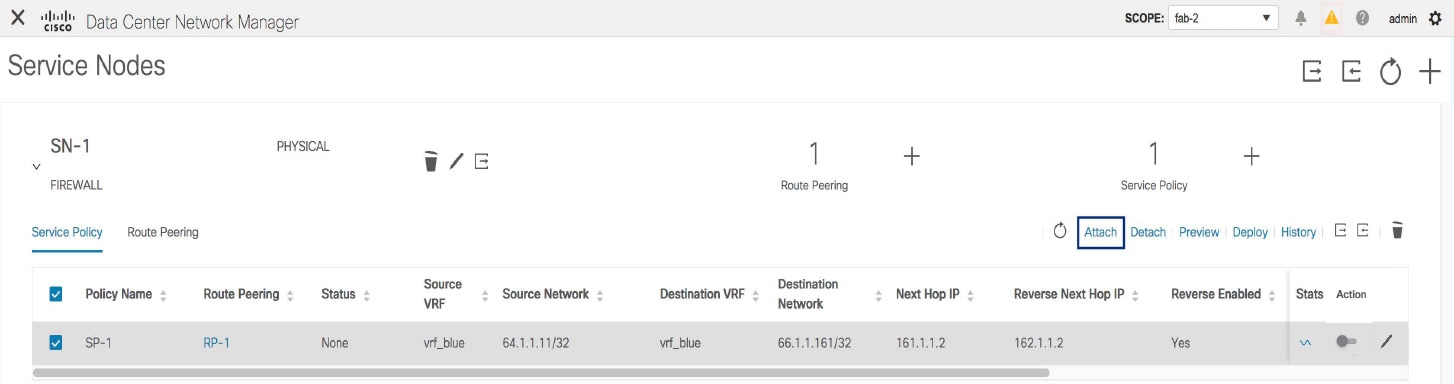
サービス ポリシーまたはルート ピアリングの解除
特定のサービス ポリシーまたはルート ピアリングをスイッチから切り離すには、必要なサービス ポリシーまたはルート ピアリングの横にあるチェックボックスを選択し、[解除(Detach)] をクリックします。

サービス ポリシーまたはルート ピアリングのプレビュー
Procedure
| Step 1 |
サービス ポリシーまたはルート ピアリングのチェックボックスを選択し、[サービス ノード(Service Nodes)] ウィンドウで [プレビュー(Preview)] をクリックします。  [サービス ポリシーのプレビュー(Preview Service Policy)] または [ルート ピアリングのプレビュー(Preview Route Peering)] ウィンドウが表示されます。  |
| Step 2 |
特定のスイッチ、ネットワーク、または VRF のサービス ポリシーまたはルート ピアリングを表示するには、それぞれのドロップダウンリストから特定のスイッチ、ネットワーク、または VRF を選択します。[閉じる] をクリックして、ウィンドウを閉じます。 |
サービス ポリシーまたはルート ピアリングの展開
Procedure
| Step 1 |
サービス ポリシーまたはルート ピアリングのチェックボックスを選択し、[サービス ノード(Service Nodes)] ウィンドウで [展開(Deploy)] をクリックします。 展開の確認を求めるポップアップ ウィンドウが表示されます。  |
| Step 2 |
[展開(Deploy)] をクリックします。 |
展開履歴の表示
選択したサービス ポリシーまたはルート ピアリングに関連するスイッチおよびネットワークの展開履歴を表示するには、[サービス ポリシー(Service Policy)] タブまたは [ルート ピアリング(Route Peering)] タブの [履歴(History)] をクリックします。[サービス ポリシーの展開履歴(Deployment History Service Policy)] または [ルート ピアリングの展開履歴(Deployment History Route Peering)] ウィンドウが表示されます。
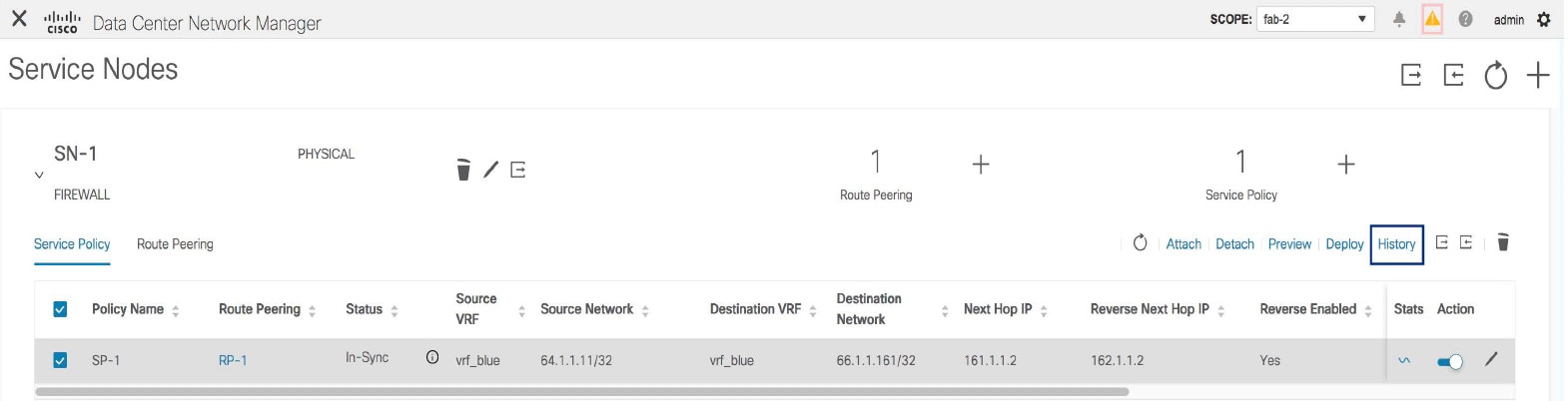
ネットワークの名前、VRF、スイッチ、ステータス、ステータスの詳細、実行時間などの情報が表示されます。
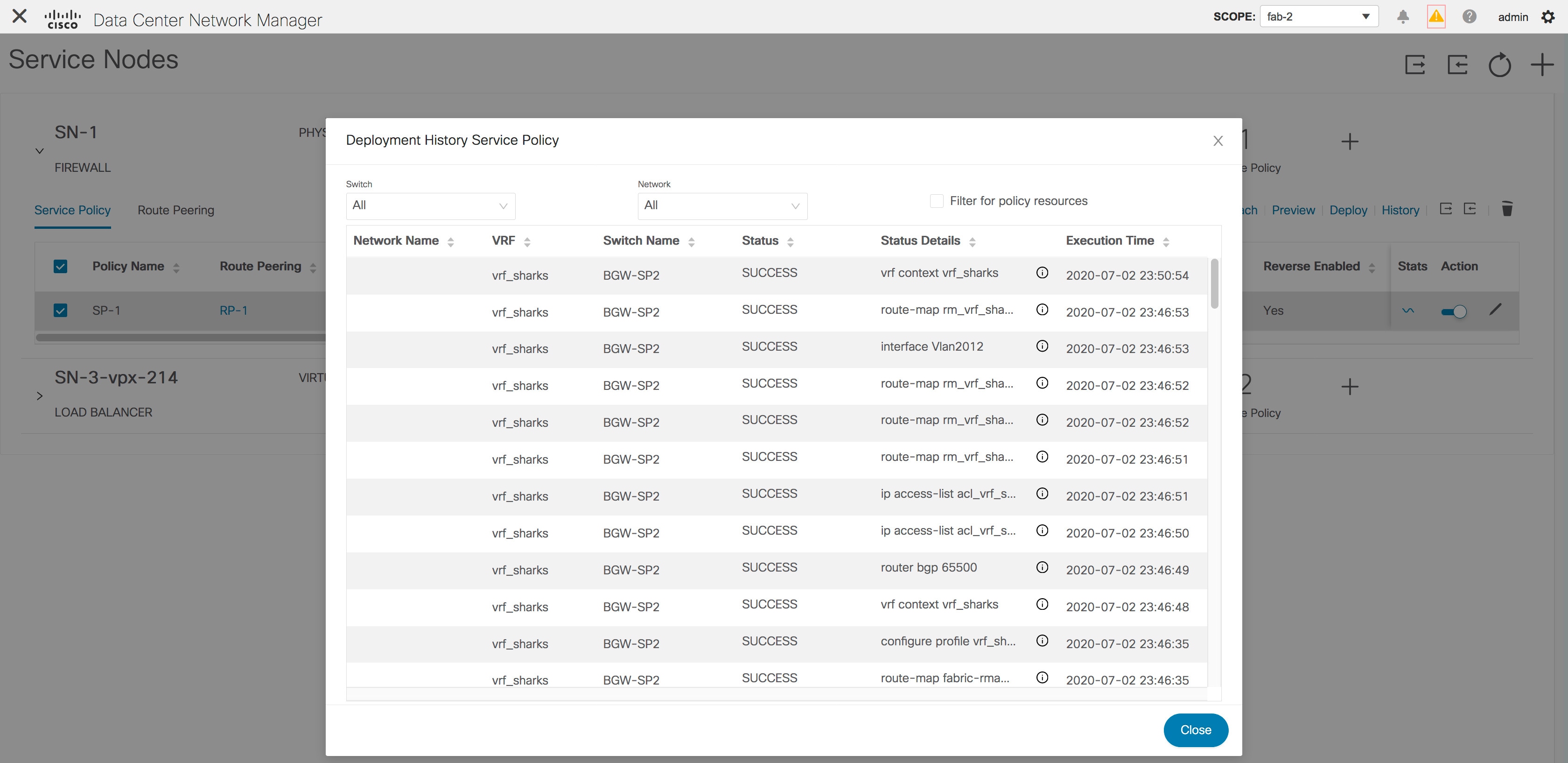
CLI のリストの最初の行は、[ステータスの詳細(Status Details)] 列に表示されます。これは、展開された構成のピークを表示します。i アイコン(各行の [ステータスの詳細(Status Details)] フィールドの横)にカーソルを合わせると、詳細が表示されます。

[スイッチ(Switch)] ドロップダウン リストからスイッチを選択して、選択したスイッチの情報を表示します。
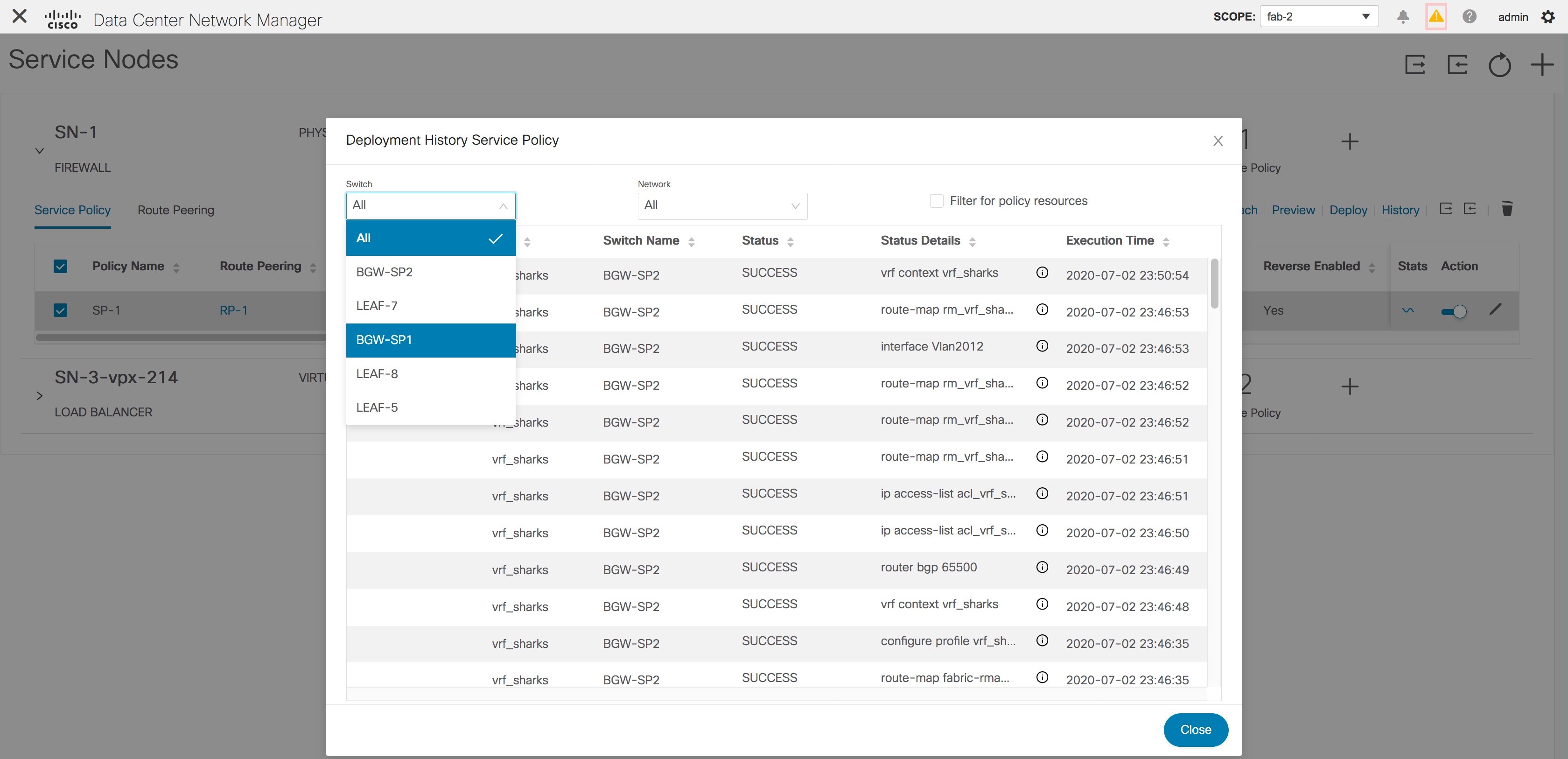
[ネットワーク(Network)] ドロップダウン リストからネットワークを選択して、選択したネットワークの情報を表示します。
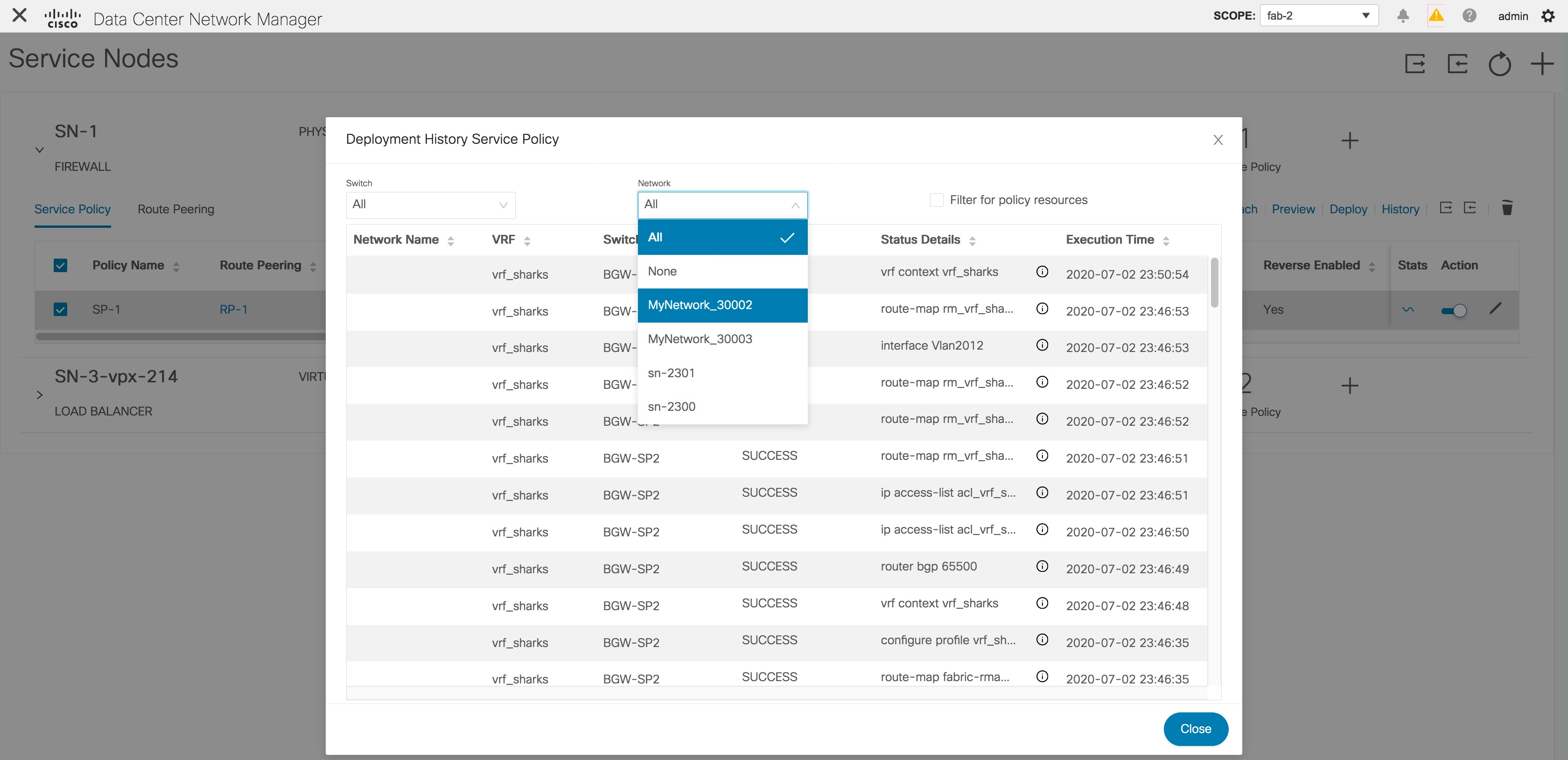
[ポリシー リソースのフィルタ(Filter for policy resources)] チェックボックスを選択して、ACL、ルートマップ、関連する CLI などのポリシー関連の展開のみを表示します。このチェックボックスは、[サービス ポシリーの展開履歴(Deployment History Service Policy)] ウィンドウでのみ使用できます。

サービス ポリシーまたはルート ピアリング テーブルのエクスポート
サービス ポリシーまたはルート ピアリング情報を Excel ファイルとしてエクスポートするには、[サービス ノード(Service Nodes)] ウィンドウで [エクスポート(Export)] アイコンをクリックします。[サービス ポリシー(Service Policy)] タブの [エクスポート(Export)] アイコンをクリックして、サービス ポリシーに関する情報をエクスポートします。[ルート ピアリング(Route Peering)] タブの [エクスポート(Export)] アイコンをクリックして、ルート ピアリングに関する情報をエクスポートします。
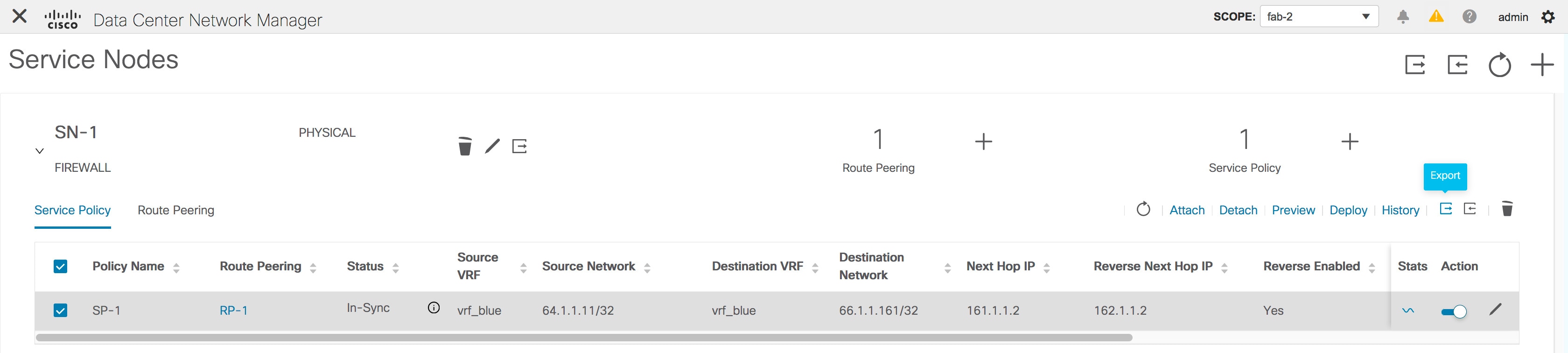
サービス ポリシーまたはルート ピアリング テーブルのインポート
サービス ポリシーまたはルート ピアリング情報を Excel ファイルとしてインポートするには、[サービス ノード(Service Nodes)] ウィンドウで [インポート(Import)] アイコンをクリックします。[サービス ポリシー(Service Policy)] タブの [インポート(Import)] アイコンをクリックして、サービス ポリシーに関する情報をエクスポートします。[ルート ピアリング(Route Peering)] タブの [インポート(Import)] アイコンをクリックして、ルート ピアリングに関する情報をエクスポートします。

サービス ポリシーの削除
Procedure
| Step 1 |
ポリシーの名前の横にあるチェックボックスをクリックして削除する必要があるサービス ポリシーを選択し、[サービス ノード(Service Nodes)] ウィンドウの [削除(Delete)] アイコンをクリックします。  |
| Step 2 |
削除の確認を求めるポップアップ ウィンドウが表示されます。[削除(Delete)] をクリックします。削除する必要があるサービス ポリシーがアタッチされている場合、ポップアップ ウィンドウは、[アクション(Action)] 列のトグルを使用してサービス ポリシーをアタッチ解除し、削除する前に変更を展開(ポリシーの削除)する必要があることを示します。 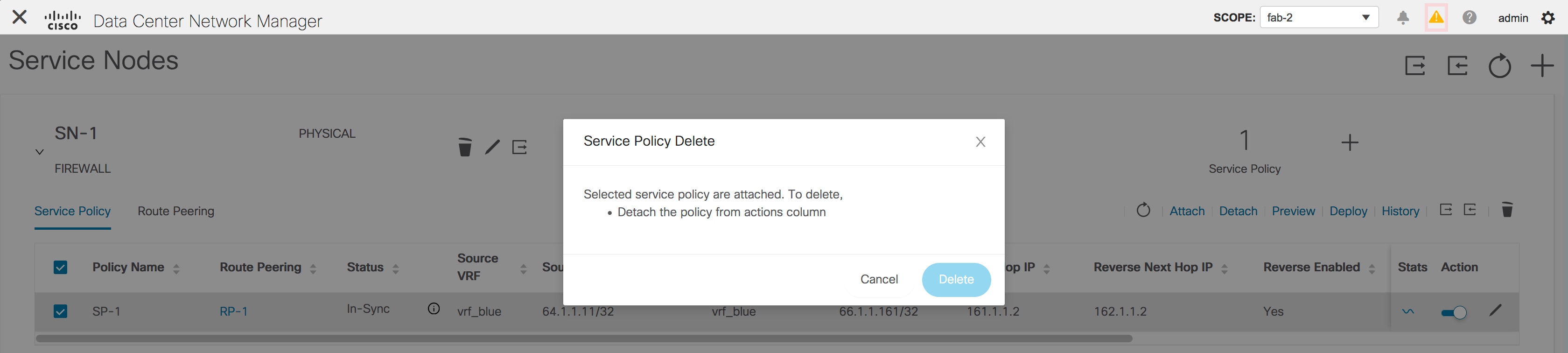 |
ルート ピアリングの削除
Procedure
| Step 1 |
ルート ピアリングの名前の横にあるチェックボックスをクリックして削除する必要があるルート ピアリングを選択し、[サービス ノード(Service Nodes)] ウィンドウの [削除(Delete)] アイコンをクリックします。  |
| Step 2 |
削除の確認を求めるポップアップ ウィンドウが表示されます。[削除(Delete)] をクリックします。削除する必要があるルート ピアリングがアタッチされている場合、またはルート ピアリングに関連付けられたサービス ポリシーがアクティブな場合、ポップアップ ウィンドウは、[アクション(Action)] 列のトグルを使用してピアリングをデタッチする必要があることを示し、変更を展開し(ポリシーを削除)、ルート ピアリングを削除する前に、ルート ピアリングに関連付けられたサービス ポリシーを削除します。 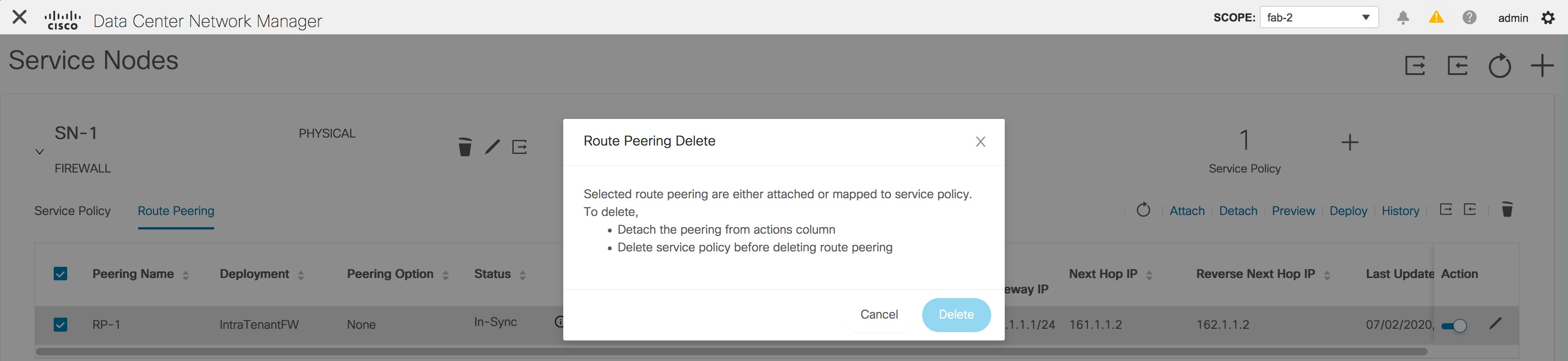 |
サービス ポリシー情報の表示
[サービス ノード(Service Nodes)] ウィンドウの [サービス ポリシー(Service Policy)] タブには、構成済みのサービス ポリシーに関する情報が表示されます。
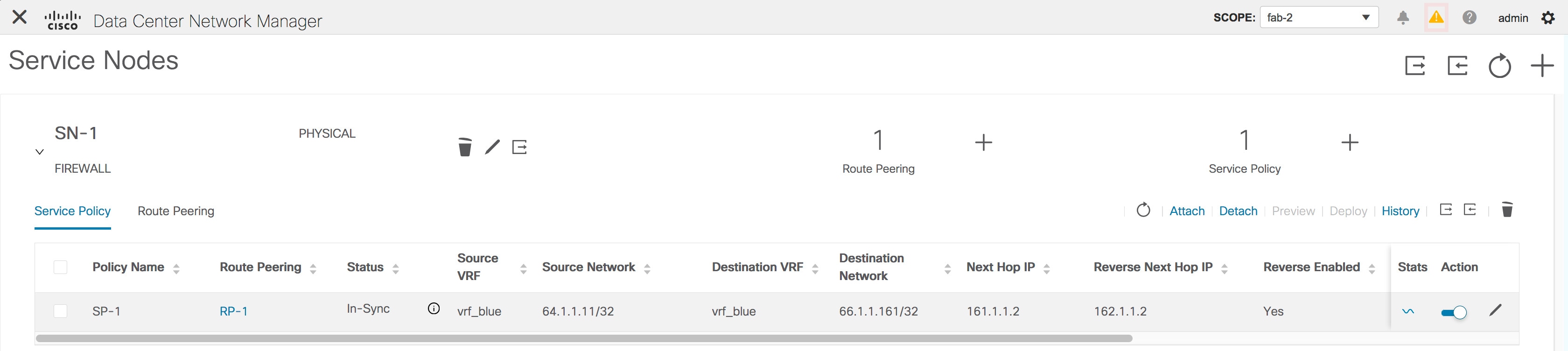
|
フィールド |
説明 |
|---|---|
|
ポリシー名 |
ポリシーの名前を表示します。 |
|
ルートピアリング |
ピアリング構成に指定されたルート ピアリング名を表示します。指定したピアリング名をクリックすると、ルートのピアリング情報が表示されます。 |
|
Status |
サービス ポリシーのステータスを表示します。 |
|
Source VRF |
仮想ルーティングおよび転送(VRF)送信元を表示します。 |
|
送信元ネットワーク |
送信元ネットワークを表示します。 |
|
宛先VRF |
接続先 VRF を表示します。 |
|
宛先ネットワーク(Destination Network) |
接続先ネットワークを表示します。 |
|
ネクストホップIP |
ネクストホップ IP アドレスを表示します。 |
|
Reverse Next Hop IP |
リバース ネクストホップ IP アドレスを表示します。 |
|
Reverse Enabled |
リバース ネクスト ホップを有効にするかどうかを表示します。 |
|
ルートマップアクション |
指定されたルート マップ アクションを表示します。 |
|
Next Hop Option |
指定されたネクスト ホップ オプションを表示します。 |
|
最終更新日 |
サービス ポリシーが最後に更新された時刻を表示します。 |
|
Stats |
グラフ行をクリックして、指定した時間範囲のポリシーの累積統計を表示します。詳細については、統計を参照してください。 |
|
アクション |
トグルを使用して、サービス ポリシーを有効/アタッチ、または無効/デタッチします。サービス ポリシーがアタッチまたは有効化されると、対応するポリシーが VRF(テナント)、送信元、および宛先ネットワークに適用されます。 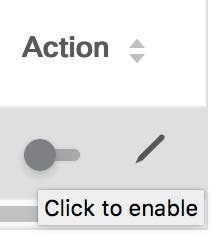 サービス ポリシーがアタッチまたは有効化されると、トグルが青色に変わります。  [編集(Edit)] アイコンをクリックして、サービス ポリシーを編集します。 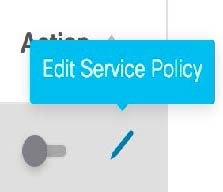 |
Stats
[サービス ノード(Service Nodes)] ウィンドウの [サービス ポリシー(Service Policy)] タブには、構成済みのサービス ポリシーに関する統計情報が表示されます。[時間範囲(Time Range)] ドロップダウン ボックスから、統計を表示する時間範囲を選択します。ウィンドウに表示されているカレンダーから日付と時刻を選択するには、ウィンドウの右下隅にある時間の選択をクリックします。過去 15 分、1 時間、6 時間、1 日、1 週間の統計を表示することもできます。必要な時間範囲を選択し、[適用(Apply)] をクリックします。[スイッチ(Switch)] ドロップダウン リストから、統計を表示するスイッチを選択します。選択したスイッチの指定した時間範囲での統計が表示されます。Cisco DCNM リリース 11.4(1) 以降では、関連するすべてのスイッチの特定のポリシーの統計をリセットするには、[統計のクリア(Clear Stats)] をクリックします。複数のポリシーが同じルート マップを共有している場合、他のポリシーの統計も影響を受けます。

ルート ピアリング情報の表示
[サービス ノード(Service Nodes)] ウィンドウで、[ルート ピアリング(Route Peering)] をクリックします。[ルート ピアリング(Route Peering)] タブには、ルート ピアリング情報が表示されます。
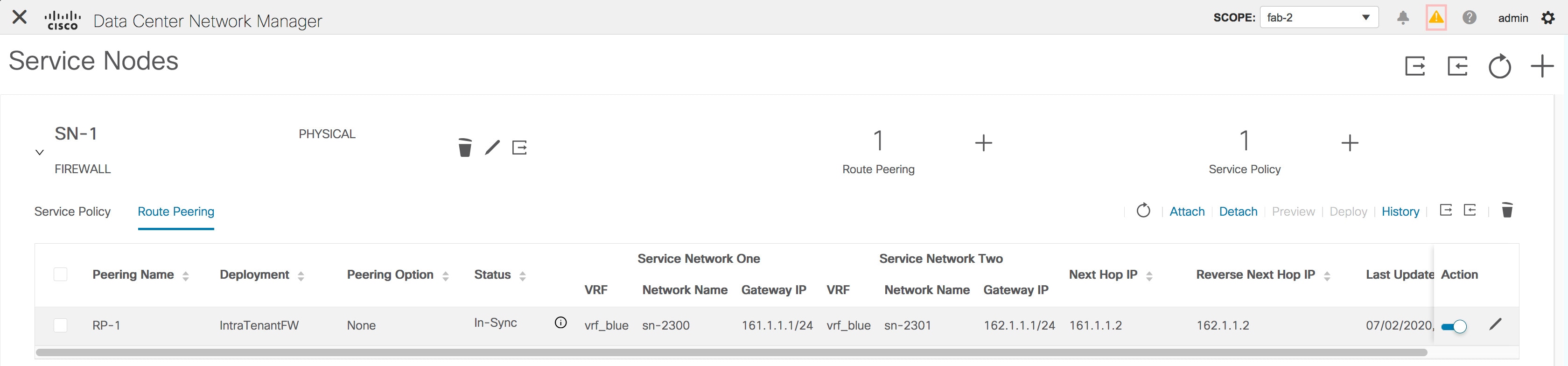
|
フィールド |
説明 |
|---|---|
|
Peering Name |
定義されたピアリング名を表示します。 |
|
導入 |
展開の表示:One-Arm モードまたは Two-Arm モード。 |
|
ピアリング オプション |
ピアリング オプションの表示:静的または eBGP ダイナミック ピアリング。 |
|
Status |
ルート ピアリングのステータスを表示します。 |
|
サービス ネットワーク VRF |
サービス ネットワークの VRF を表示します。 |
|
サービスネットワーク名 |
サービス ネットワークの名前が表示されます。 |
|
サービス ネットワーク ゲートウェイ IP |
サービス ネットワーク VRF のゲートウェイ IP を表示します。 |
|
ネクストホップIP |
ネクストホップ IP アドレスを表示します。 |
|
Reverse Next Hop IP |
リバース ネクストホップ IP アドレスを表示します。 |
|
最終更新日 |
ルート ピアリングが最後に更新された時刻を表示します。 |
|
アクション |
トグルを使用して、ルート ピアリングを有効/アタッチ、または無効/デタッチします。ルート ピアリングを有効にすると、そのルート ピアリングで定義されたサービス ネットワークがサービス リーフに接続されます。 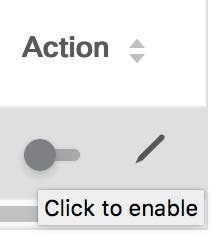 ルート ピアリングが接続されているか、有効になっている場合、トグルは青色に変わります。  [編集(Edit)] アイコンをクリックしてルート ピアリングを編集します。 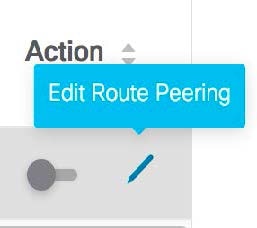 |
サービス ノードのバックアップと復元
サービス ノード レベルでデータをバックアップするには、[エクスポート(Export)] アイコン ![]() をクリックして、サービス ノードに関するデータを Excel ファイルにエクスポートします。すべてのサービス ノード、それぞれのルート ピアリング、およびサービス ポリシーに関するデータがエクスポートされます。
をクリックして、サービス ノードに関するデータを Excel ファイルにエクスポートします。すべてのサービス ノード、それぞれのルート ピアリング、およびサービス ポリシーに関するデータがエクスポートされます。
また、[インポート(Import)] アイコン ![]() をクリックして、サービス ノードに関するデータを Excel ファイルからインポートして、サービス ノードレベルのデータを復元することもできます。
をクリックして、サービス ノードに関するデータを Excel ファイルからインポートして、サービス ノードレベルのデータを復元することもできます。
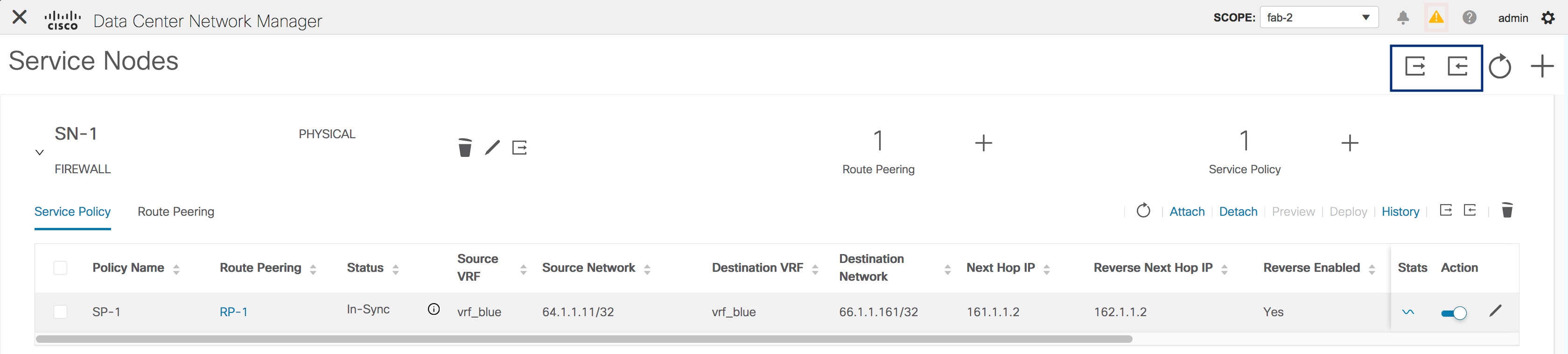
[サービス ノードの編集(Edit Service Node)] アイコンの横にある [エクスポート(Export)] アイコン ![]() をクリックして、特定のサービス ノードのデータをエクスポートすることもできます。
をクリックして、特定のサービス ノードのデータをエクスポートすることもできます。

ファブリックのバックアップと復元
Easy ファブリックと親 MSD ファブリックのバックアップ中に、サービス ノード接続、ルート ピアリング、およびサービス ポリシー構成(構成された ACL やルート マップなど)が、ファブリック、VRF、およびテナント ネットワーク インテントの一部として保存されます。ただし、サービス ノード、ルート ピアリング、サービス ポリシーの定義は保存されません。[制御(Control)] > [サービス(Services)] ウィンドウのサービス ノード レベルで [エクスポート(Export)] アイコンをクリックして、サービス データをバックアップすることが推奨されています。Easy ファブリックと親 MSD ファブリックの復元中に、サービス データは、[制御(Control)] > [サービス(Services)] ウィンドウからサービス ノード レベルで [インポート(Import)] アイコンをクリックすることで復元できます。サービス ノード接続、ルート ピアリング、およびサービス ポリシー構成は、関連付けられたファブリック、VRF、およびテナント ネットワーク インテントとともに復元されます。
既存環境の移行
ブラウンフィールド移行中に、ネットワークと VRF に関連付けられた ACL やルート マップなどの L4-L7 サービス構成は、テナント ネットワークと VRF プロファイルにリンクされたスイッチの自由形式ポリシーでキャプチャされます。ブラウンフィールド移行の結果として、サービス ノード、ルート ピアリング、またはサービス ポリシーは自動生成されません。新しいサービス ポリシーを同じテナント ネットワークまたは VRF に適用する場合は、キャプチャされた自由形式の構成を削除すると、構成のコンプライアンスによって、後で展開できる必要な CLI が生成されます。
監査履歴
Cisco DCNM リリース 11.5(1) から、[サービス ノード(Service Nodes)] ウィンドウの [監査(Audit)] アイコンをクリックして、[監査履歴(Audit History)] ウィンドウを表示します。

[監査履歴(Audit History)] ウィンドウの [監査ログ(Audit Logs)] テーブルには、実行されたすべてのアクションに関する情報が表示されます。監査ログは、次のアクションが実行されたときに生成されます。
-
サービス ノード、ルート ピアリング、およびサービス ポリシーの作成
-
サービス ノード、ルート ピアリング、およびサービス ポリシーの削除
-
サービス ノード、ルート ピアリング、およびサービス ポリシーの更新
-
ルート ピアリングの接続と切断、およびサービス ポリシー
-
ルート ピアリングおよびサービス ポリシーの展開
この監査ログは、アクションを実行したユーザの名前、ユーザのロール、実行されたアクション、アクションが実行されたエンティティ、アクションの詳細、ステータス、およびアクションが実行されました。
各列で検索を実行するには、必要な列の検索アイコンをクリックし、検索文字列を入力します。
各行の詳細を表示するには、ユーザ名の横にある [+] アイコンをクリックします。

このウィンドウのデータを Excel ファイルにエクスポートするには、[エクスポート(Export)] アイコンをクリックします。

監査ログ テーブルのフィールドを選択的に非表示または表示するには、[エクスポート(export)] アイコンの隣にある歯車アイコンをクリックして、監査ログ テーブルに表示する必要があるフィールドを選択します。
古い監査レポートを削除するには、最大保持日を指定して、削除を確認します。監査ログ エントリを削除できるのは管理者ロールを持つユーザーのみであることに注意してください。
最新の監査ログを表示するには、[監査ログ(Audit Logs)] テーブルの上にある [更新(Refresh)] アイコンをクリックします。
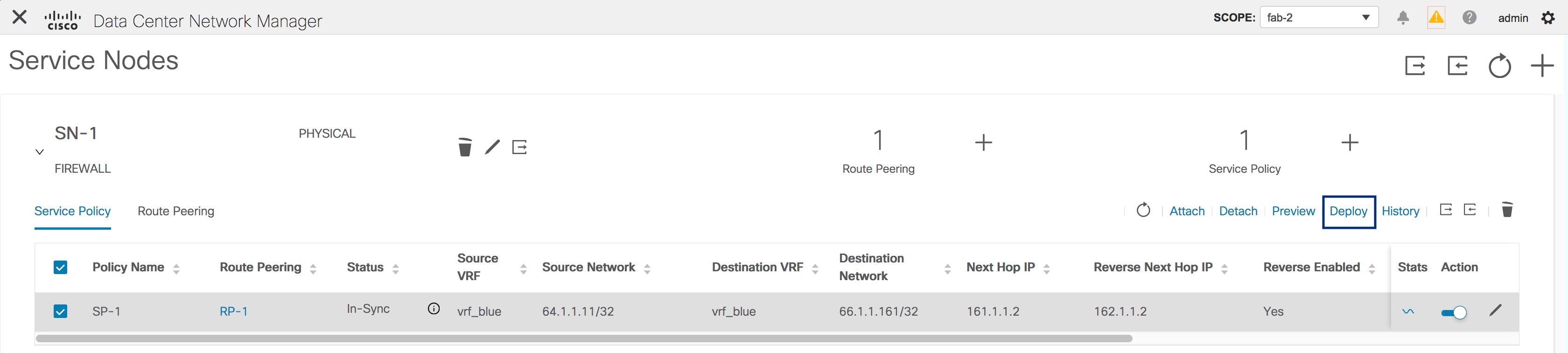
 フィードバック
フィードバック